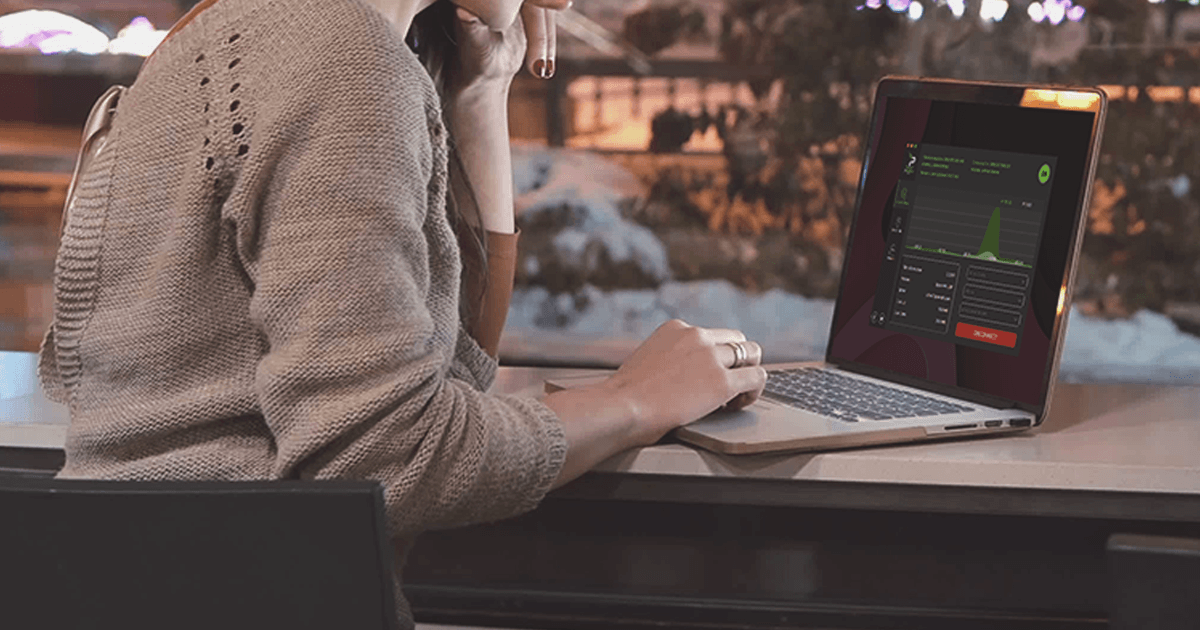از اکتبر 2021، ویندوز 11 به شما اجازه نمیدهد نوار وظیفه خود را با تنظیمات رسمی به بالای صفحه منتقل کنید (برخلاف ویندوز 10). اما ما راهی برای انجام آن با ویرایش رجیستری پیدا کردهایم – و شما میتوانید آن را تنها با چند کلیک انجام دهید.
مرتبط: 5 روشی که نوار وظیفه ویندوز 11 بدتر از ویندوز 10 است
رجیستری را خودتان ویرایش کنید
برای انتقال نوار وظیفه ویندوز 11 خود، می توانید نوار وظیفه ویندوز 11 خود را به بالای صفحه تغییر دهید. به صورت دستی ثبت نام کنید یا هک با یک کلیک ما را در بخش زیر دانلود کنید. ابتدا به شما نشان خواهیم داد که چگونه خودتان این کار را انجام دهید.
هشدار: ویرایشگر رجیستری ابزار قدرتمندی است. استفاده نادرست از آن می تواند سیستم شما را ناپایدار یا حتی غیرقابل اجرا کند. با این حال، این یک هک ساده است و اگر دستورالعمل ها را به طور کامل دنبال کنید، نباید مشکلی داشته باشید. اگر قبلاً از ویرایشگر رجیستری استفاده نکرده اید، قبل از شروع به مطالعه نحوه استفاده از آن فکر کنید. همچنین توصیه میکنیم قبل از انجام هر گونه تغییری از رجیستری (و رایانه خود) نسخه پشتیبان تهیه کنید.
برای اینکه به صورت دستی نوار وظیفه در بالای صفحه نمایش داده شود، ابتدا ویرایشگر رجیستری را باز کنید. برای انجام این کار، روی دکمه Start کلیک کنید، "regedit" را تایپ کنید، سپس "Registry Editor" را در نتایج انتخاب کنید.

هنگامی که ویرایشگر رجیستری باز شد، با استفاده از نوار کناری به این کلید بروید یا آن را در خط آدرس نزدیک بالای صفحه قرار دهید. از پنجره:
ComputerHKEY_CURRENT_USERSoftwareMicrosoftWindowsCurrentVersionExplorerStuckRects3
هنگامی که به "StuckRects3" پیمایش کردید.[1] روی کلید "StuckRects3"[1]9 دوبار کلیک کنید. به کلید رجیستری بروید و “Settings.”” width=”650″ height=”272″ src=”/pagespeed_static/1.JiBnMqyl6S.gif” onload=”pagespeed.lazyLoadImages.loadIfVisibleAndMaybeBeacon(this);” onerror=”this.onerror=null;pagespeed.lazyLoadImages.loadIfVisibleAndMaybeBeacon(this);”/>
را باز کنید وقتی پنجره «ویرایش مقدار باینری» باز شد، جدولی از مقادیر را خواهید دید. این یک بخش تا حدودی مشکل است. ردیف دوم مقادیر را از بالا پیدا کنید، سپس تا پنجمین مقدار از سمت چپ بشمارید. به طور پیش فرض، این مقدار روی "03" تنظیم شده است. مکان نما را دقیقاً در سمت راست "03" قرار دهید (با ماوس کلیک کنید و در صورت لزوم کلید پیکان سمت راست را فشار دهید)، یک بار Backspace را فشار دهید، سپس 01 را تایپ کنید.
برای خلاصه کردن، شما باید مقدار "03" (که به معنای نوار وظیفه در پایین است) با "01" (به معنای نوار وظیفه در بالا) جایگزین شد. وقتی کارتان تمام شد، روی «OK» کلیک کنید.

ویرایشگر رجیستری را ببندید، سپس رایانه خود را مجدداً راهاندازی کنید، از سیستم خارج شده و از سیستم خارج شوید. دوباره وارد شوید، یا ویندوز اکسپلورر را مجددا راه اندازی کنید.
برای راه اندازی مجدد اکسپلورر، Ctrl+Shift+Esc را فشار دهید تا Task Manager باز شود، روی «جزئیات بیشتر» کلیک کنید تا رابط کامل را در صورت لزوم مشاهده کنید، و برگه «Processes» را انتخاب کنید. "Windows Explorer" را در لیست پیدا کنید، روی آن کلیک راست کنید و "Restart" را انتخاب کنید. اگر نمادهای نوار وظیفه شما در مرکز قرار داشته باشند و روی Start کلیک کنید، متوجه خواهید شد که منوی Start در سمت چپ صفحه ظاهر می شود، نه در مرکز.

اگر نظر خود را تغییر دادید و میخواهید به نوار وظیفه خود در پایین صفحه بازگردید، " را ویرایش کنید. کلید تنظیمات که در مرحله بالا نشان داده شده است، مقدار «01» را با «03» تغییر میدهد. یا می توانید از فایل "win11_taskbar_bottom.reg" در بخش زیر استفاده کنید.
ممکن است فکر کنید: آیا امکان انتقال نوار وظیفه ویندوز 11 به سمت چپ یا راست صفحه وجود دارد؟ بله، با تغییر مقدار کلید "تنظیمات" به "00" (برای سمت چپ) یا "02" (برای سمت راست). متأسفانه، نوار وظیفه غیرقابل استفاده می شود (از اکتبر 2021) زیرا نمادهای نوار وظیفه به درستی نشان داده نمی شوند. روی رجیستری هک کلیک کنید
اگر ترجیح نمی دهید رجیستری خود را با دست ویرایش کنید، می توانید فایل های هک رجیستری ما را با یک کلیک دانلود کنید. در ZIP پیوند داده شده در زیر، دو فایل پیدا خواهید کرد که نوار وظیفه ویندوز 11 شما را در بالا یا پایین صفحه (پس از راه اندازی مجدد) قرار می دهند. فایل را در هر مکانی از حالت فشرده خارج کنید، و دو فایل خواهید داشت:
- win11_taskbar_top.reg: این نوار وظیفه را به بالای صفحه منتقل می کند.
- win11_taskbar_bottom.reg: نوار وظیفه در پایین صفحه.
به طور معمول، شما نباید به فایلهای رجیستری که در اینترنت پیدا میکنید اعتماد کنید، اما ما خودمان آنها را آماده و آزمایش کردهایم. در صورت تمایل می توانید با استفاده از Notepad محتویات آنها را تأیید کنید. (روی یک فایل REG کلیک راست کنید، «Show More Options» را انتخاب کنید، سپس «Edit» را انتخاب کنید.)
برای استفاده از فایلهای REG، روی موردی که میخواهید استفاده کنید دوبار کلیک کنید و هشداری درباره افزودن اطلاعات خواهید دید. به رجیستری روی «بله»

پس از آن، روی «OK» در پاپ آپ تأیید کلیک کنید. در مرحله بعد، کامپیوتر خود را مجددا راه اندازی کنید، از سیستم خارج شوید و دوباره وارد شوید، یا اکسپلورر را مجددا راه اندازی کنید. وقتی دوباره وارد سیستم میشوید، بسته به اینکه از کدام فایل REG استفاده کردهاید، نوار وظیفه شما در بالا یا پایین صفحه قرار میگیرد.
هشدار: به خاطر داشته باشید که این هک رجیستری به طور رسمی توسط مایکروسافت پشتیبانی نمیشود. ممکن است در یک بهروزرسانی آینده ویندوز 11 خراب شود، یا ممکن است روی هر رایانه شخصی به طور کامل کار نکند. در نهایت این گزینه را در برنامه تنظیمات رسمی کنید. تا آن زمان، انجام وظیفه مبارک!
مرتبط: نوار وظیفه ویندوز 11 قبل از انتشار کامل نمیشود
یکی از راه های جلوگیری از ارسال تصادفی ایمیل در Gmail این است که قبل از ارسال ایمیل ، Gmail جعبه تایید نهایی را نشان دهد. خوشبختانه برنامه اندروید Gmail این گزینه را ارائه می دهد و ما نحوه استفاده از آن را به شما نشان خواهیم داد. روش کار این است که شما یک گزینه را در Gmail در تلفن Android خود فعال می کنید. سپس ، هنگامی که یک ایمیل جدید در برنامه می نویسید و روی دکمه ارسال ضربه می زنید ، یک جعبه دریافت می کنید که قبل از ارسال ایمیل ، تأیید نهایی شما را درخواست می کند. مرتبط: نحوه افزودن غیر Google حساب ایمیل به Gmail در Android متأسفانه ، تا زمان نوشتن این مقاله در آگوست 2021 ، گزینه دریافت جعبه تأیید فقط در Gmail برای Android موجود است. برنامه Gmail برای iPhone و iPad در حال حاضر این ویژگی را ارائه نمی دهد. با راه اندازی برنامه Gmail در تلفن Android خود شروع کنید. در برنامه Gmail ، از بالا سمت چپ گوشه ، روی منوی همبرگر (سه خط افقی) ضربه بزنید. منوی همبرگری را که تا انتها باز می شود ، پیمایش کنید. سپس روی "تنظیمات" ضربه بزنید. در صفحه "تنظیمات" ، روی "تنظیمات عمومی" ضربه بزنید. بر روی "تنظیمات عمومی ”صفحه تا انتها سپس ، در بخش "Confirmations" در پایین ، گزینه "Confirm Before Sending" را فعال کنید. و همه چیز آماده است. از این پس ، هنگامی روی دکمه ارسال ایمیل های خود ضربه بزنید ، Gmail قبل از ارسال ایمیل شما آخرین پیام را نمایش می دهد. برای ارسال ایمیل خود باید "OK" را در این پیام فشار دهید. آماده ارسال نیست بسیار مفید! آیا می دانستید که حتی می توانید ایمیل های ارسال شده در Gmail را به خاطر بیاورید؟ مرتبط: نحوه فراخوانی ایمیل در Gmail Roblox همچنان در سراسر جهان به محبوبیت خود ادامه می دهد. اگر خودتان آماده امتحان آن هستید یا به یک خردسال اجازه بازی در خانه خود را داده اید ، ناامیدکننده است که در برخی کشورها در دسترس نیست. پس از آزمایش تعدادی از روش ها ، بالاخره من یک راه حل پیدا کردم! با استفاده از VPN می توانید از هرجایی به Roblox دسترسی پیدا کنید. برخی از بازی های آنلاین فقط در مجموعه محدودی از کشورها در دسترس هستند. اگر خارج از مناطق مجاز نیستید ، بازی شما مسدود می شود. VPN آدرس IP شما را تغییر می دهد تا به شما اجازه دهد در محلی کار کنید که مشکل را برطرف کنید. من بیش از 30 VPN را آزمایش کردم و ExpressVPN بهترین توصیه من است. در عرض چند ثانیه بازی را مسدود می کند و با سرعت بالا می توانید بدون تاخیر بازی کنید. شما می توانید بدون ریسک آن را امتحان کنید زیرا با 30 روز ضمانت بازگشت پول پشتیبانی می شود. اگر نظر خود را تغییر دهید ، حق بازپرداخت دارید. امروز بازی Roblox را شروع کنید!
Roblox را با ExpressVPN امروز انسداد دهید! Roblox فقط در یک لیست انتخاب شده از کشورها در دسترس است. این لیست شامل ایالات متحده ، انگلستان و مکانهای اطراف اروپا است. اگر بخواهید در خارج از این مکان ها بازی کنید ، با یک جغرافیایی مواجه خواهید شد. با این حال ، می توانید با استفاده از VPN این بلوک ها را شکست دهید. VPN آدرس IP شما را تغییر می دهد و مکان واقعی شما را پنهان می کند. بسته به اینکه به چه سروری متصل شوید ، می توانید هرجایی که دوست دارید ظاهر شود. این بدان معناست که از هرجایی می توان به بازی هایی مانند Roblox – و سایت های جریانی نیز دسترسی داشت. تمام آنچه شما باید انجام دهید این است که VPN ممتازی را انتخاب کنید که بتواند محدودیت های جغرافیایی را از بین ببرد. شما می توانید Roblox را به همان اندازه که دوست دارید با VPN بازی کنید! خطر ExpressVPN را امتحان کنید -رایگان!
من به عنوان یک طرفدار بزرگ رمان های فانتزی ، وقتی خبر سریال سایه و استخوان را شنیدم بسیار هیجان زده شدم. حتی اگر این یک Netflix Original باشد ، من قادر به تماشای آن در کشور خود نبودم. بعد از آزمایش تمام روشهایی که فکر می کردم ، برای یافتن برنامه از همان جایی که هستم راه حلی پیدا کردم. تنها راه مطمئنی که پیدا کردم استفاده از VPN بود که به شما امکان می دهد Shadow and Bone را مشاهده کنید. از هرجایی . VPN آدرس IP شما را پنهان می کند ، بنابراین به نظر می رسد از کشور دیگری تماشا می کنید. به این ترتیب می توانید انسداد کتابخانه Netflix در ایالات متحده را بردارید ، جایی که می توانید Shadow and Bone را تماشا کنید. برای اطمینان از اینکه بهترین تجربه پخش جریانی را داشتم ، 30+ سرویس VPN را آزمایش کردم. من ExpressVPN را توصیه می کنم زیرا شبکه سرور گسترده آن بلوک های منطقه ای Netflix را دور می زند. همچنین دارای ضمانت برگشت وجه است ، بنابراین می توانید ExpressVPN را برای خود آزمایش کنید و اگر راضی نیستید ، حداکثر 30 روز فرصت دارید که بازپرداخت کنید. امروز شروع به تماشای سایه و استخوان کنید!
Shadow and Bone را با ExpressVPN امروز تماشا کنید! Shadow and Bone فقط در Netflix در دسترس است اما حتی نسخه های اصلی به همه کتابخانه های آن راه پیدا نمی کنند. به دلیل داشتن حق مجوز ، سرویس های پخش جریانی محتوای آنها را به کشورهای خاص مسدود می کنند. این بدان معنی است که شما معمولاً نمی توانید از جای دیگری به آنها دسترسی داشته باشید. با این وجود می توانید با VPN از این محدودیت ها عبور کنید. VPN با پنهان کردن آدرس IP شما مکان شما را پنهان می کند. به نظر می رسد شما از کشوری دیگر به Netflix دسترسی پیدا می کنید ، بنابراین می توانید محتوای موجود را در آنجا تماشا کنید. این بدان معنی است که شما می توانید Shadow and Bone را از هر کجای دنیا تماشا کنید. با VPN می توانید Netflix را رفع انسداد کرده و Shadow and Bone و همچنین سایر فیلم ها یا نمایش ها را تماشا کنید. شما می خواهید در Netflix US مراجعه کنید. ExpressVPN RISK را به مدت 30 روز رایگان امتحان کنید!
سرعت فوق العاده ExpressVPN بهترین کیفیت ممکن در حین پخش جریان . برخی از آزمایشات را روی سرورهای آن در میامی ، آتلانتا و نیویورک انجام دادم. میانگین هر یک 55 مگابیت در ثانیه است که 11 برابر بیشتر از حداقل نیاز Netflix برای تماشای هر نمایش در HD است. شما با تماشای Shadow and Bone با این سرعت تجربه جریانی عالی خواهید داشت. سرعت شگفت انگیز آن تصویر کاملی برای لذت بردن از هر قسمت به من داده است این شبکه دارای یک شبکه سرور بزرگ است ، بنابراین شما می توانید از سخت ترین geoblocks نیز عبور کنید. در چند ثانیه به سرورهای آمریکایی آن متصل شدم. دسترسی من به Netflix US بدون بافر تصادفی یا قطع ارتباط ثابت بود. شما می توانید Shadow and Bone را بدون توجه به اینکه در کجای دنیا قرار دارید تماشا کنید. MediaStreamer به شما کمک می کند تا از ویژگی های VPN در هر دستگاه دارای WiFi استفاده کنید. با کپی و جایگذاری برخی از اعداد در تنظیمات DNS روتر من ، PlayStation من آماده بود تا در عرض چند دقیقه انجام شود. با این ویژگی می توانید Shadow and Bone را در دستگاه مورد علاقه خود تماشا کنید. تنها مشکل جزئی که با ExpressVPN داشتم هزینه اشتراک است که امیدوارم کمی کمتر باشد. خوشبختانه ، تخفیفی پیدا کردم که به شما امکان می دهد 49٪ از قیمت عادی تخفیف بگیرید. اگر دوست ندارید می توانید آن را بدون ریسک امتحان کنید و ظرف 30 روز بازپرداخت کنید. من 30 روز پس از ثبت نام با خدمات مشتری تماس گرفتم. فقط با چند سوال عیب یابی ، نماینده بازپرداخت من را تأیید کرد. من فقط 5 روز پولم را پس گرفتم. اکنون با ExpressVPN سایه و استخوان را تماشا کنید!
IPVanish دارای یک شبکه سرور گسترده در سراسر جهان است ، بنابراین می توانید بلوک ها را دور بزنید با سهولت. پس از آزمایش 12 سرور در ایالات متحده ، متوجه شدم که آنها به طور مداوم از محدودیت های جغرافیایی Netflix جلوگیری می کنند. اتصالات قابل اطمینان بودند و جابجایی بین مکان های مختلف ایالات متحده سریع و آسان بود. این دسترسی به Netflix US را در هر کجا که باشید آسان می کند. سرعت بسیار سریع آن جریان را به تجربه ای روان تبدیل می کند. در طول آزمایشات من ، سرعت هرگز به زیر 60 مگابیت در ثانیه نمی رسید. از آنجا که برای تماشای HD فقط به 5 مگابیت در ثانیه نیاز دارید ، این برای یک جریان بدون بافر بیش از حد کافی بود. شما می توانید از Shadow and Bone لذت ببرید بدون اینکه با هرگونه وقفه آزار دهنده روبرو شوید. من با توجه به مقدار سرورهای موجود آمریکا برای انتخاب خود خراب شدم تنها نقطه ضعف IPVanish این است که من نمی توانم با PayPal در کشورم پول پرداخت کنم. خوشبختانه ، کارتهای اعتباری ، Apple Pay ، Google Pay و حتی ارزهای رمزپایه پذیرفته می شوند ، بنابراین این مسئله بزرگی برای من نبود. با تخفیف 25 درصدی نیز می توانید پس انداز کنید. پاداش IPVanish ضمانت برگشت وجه آن است که به شما امکان می دهد بدون تعهد 30 روز خدمات را امتحان کنید. من می خواستم این ادعا را آزمایش کنم ، بنابراین 25 روز پس از ثبت نام با یکی از اعضای تیم خدمات مشتری آن تماس گرفتم. هنگامی که به برخی از س basicالات اساسی در مورد تجربه خود پاسخ دادم ، نماینده زنده بازپرداخت من را تأیید کرد و من در عرض 3 روز پول خود را پس گرفتم. Shadow and Bone With IPVanishVPN Now!
من تحت تأثیر سرورهای سریع ایالات متحده CyberGhost به طور جدی تحت تأثیر قرار گرفتم. در حالی که من آن را بر روی دستگاه های مختلف خود آزمایش کردم ، سرعت ها بیش از 50 مگابیت در ثانیه باقی ماندند. حتی اگر هزاران مایل با سرور فاصله داشتم ، ارتباط من هرگز قطع نشد. این به این معنی است که هنگام تماشای Shadow and Bone کیفیت تصویر عالی خواهید داشت. من Shadow and Bone را در همه دستگاه های مورد علاقه خود تماشا کردم CyberGhost به طور استاندارد 7 اتصال دستگاه را ارائه می دهد ، که بیشتر از اکثر ارائه دهندگان است. دسکتاپ ، تلفن و دو لپ تاپ خود را به یکی از سرورهای CyberGhost’s ایالات متحده متصل کردم تا این موضوع را آزمایش کند. در تست های استفاده شده از 10 سرور از سراسر ایالات متحده در دستگاه های مختلف ، هیچ تأخیری ، وقفه یا خطایی مشاهده نکردم. شما می توانید Shadow and Bone را در همه دستگاه های مورد علاقه خود تماشا کنید. هزینه اشتراک آن کمی گران تر از آن چیزی بود که انتظار داشتم ، اما وقتی از معاملات برنامه بلند مدت آن استفاده می کنید ، می توانید پس انداز قابل توجهی انجام دهید به عنوان مثال ، هنگام ثبت نام 83٪ از اشتراکم تخفیف گرفتم. اگر در تعهد اشتراک طولانی مدت فروخته نشدید ، می توانید CyberGhost را به مدت 45 روز با تضمین بازپرداخت آن امتحان کنید. 27 روز پس از ثبت نام ، از طریق وب سایت خود با یکی از اعضای خدمات مشتری تماس گرفتم. یک مکالمه کوتاه فقط کافی بود و من ظرف یک هفته پولم را پس گرفتم. سایه و استخوان را با CyberGhost اکنون تماشا کنید!
اکنون ExpressVPN بدون خطر را امتحان کنید!
نه به طور کامل ، اما راهی برای پس انداز پول وجود دارد. اگر در یکی از کشورهایی هستید که Netflix آزمایشات آزمایشی رایگان (مانند قزاقستان یا آذربایجان) را ارائه می دهد ، می توانید این کار را انجام دهید ، اگرچه به یک کارت اعتباری از کشور مورد نظر نیاز دارید. در خارج از ایالات متحده ، شما برای دسترسی به آن کتابخانه به VPN نیاز دارید. خوشبختانه ، تمام VPN های ذکر شده در بالا دارای ضمانت های برگشت پول هستند ، بنابراین می توانید بدون تعهد از آنها استفاده کنید. شما می توانید Shadow و استخوان در Netflix در بیشتر کشورها ، اما نه همه. حتی اگر یک حساب Netflix داشته باشید ، ممکن است نتوانید آن را از جایی مشاهده کنید. در این حالت ، من یک VPN را توصیه می کنم. به شما امکان می دهد انگار در ایالات متحده به نظر برسید ، بنابراین می توانید عناوین اختصاصی آن منطقه را تماشا کنید. ثبت نام و استفاده از VPN آسان است و فقط چند دقیقه طول می کشد. Shadow and Bone فقط در Netflix در دسترس است زیرا یک مجموعه اصلی است . متأسفانه ، ممکن است از هرجایی نتوانید به آن دسترسی داشته باشید. با این حال ، VPN به شما امکان می دهد مکان مجازی خود را برای تماشای Shadow and Bone تغییر دهید. امروز شروع به تماشای سایه و استخوان کنید!
اگر می خواهید Shadow and Bone را تماشا کنید اما Netflix آن را در کشور شما ارائه نمی دهد ، VPN می تواند به شما در دسترسی به آن کمک کند. Netflix US گزینه خوبی است ، زیرا کتابخانه گسترده ای دارد و دارای فیلم ها و نمایش های انحصاری زیادی است. توصیه من ExpressVPN است زیرا شبکه سرور بزرگ آن به طور موثری Netflix US را از هر مکان مسدود می کند. ExpressVPN را بدون خطر برای خود آزمایش کنید. اگر احساس نمی کنید که برای شما مناسب است ، می توانید در مدت 30 روز ضمانت بازگشت پول ، بازپرداخت کامل دریافت کنید. اکنون ExpressVPN بدون خطر را امتحان کنید!
هشدار حریم خصوصی! داده های شما در معرض وب سایت هایی است که بازدید می کنید! اطلاعات بالا می تواند برای ردیابی شما مورد استفاده قرار گیرد ، شما را هدف قرار دهد
VPN ها می توانند به شما کمک کنند تا این اطلاعات را از وب سایت ها پنهان کنید تا همیشه محافظت شوید. ExpressVPN را توصیه می کنیم – شماره 1 VPN از بیش از 350 ارائه دهنده ای که آزمایش کرده ایم. این دارای ویژگی های رمزگذاری و حریم خصوصی درجه نظامی است که امنیت دیجیتال شما را تضمین می کند ، به علاوه – در حال حاضر 49٪ تخفیف ارائه می دهد. The Terminal یکی از فیلم های مورد علاقه تام هنکس است. وقتی فهمیدم این کار در نتفلیکس است ، من خیلی راضی بودم ، اما بعد از دیدن اینکه فقط در نتفلیکس انگلیس (و نه در کشور من) تعجب کردم ، متعجب شدم. مصمم به یافتن راهی برای این موضوع ، من روشهای مختلفی را آزمایش کردم و سرانجام روشی را یافتم که کارساز است. با VPN می توانید ترمینال را از هرجای دیگر مشاهده کنید – من می توانم سیستم عامل های جریان مانند نت فلیکس معتقد است که من در انگلیس بوده ام. مکان واقعی شما پنهان است و کل کتابخانه محتوای جهانی را باز می کند. من بیش از 30 VPN را آزمایش کردم تا ببینم کدام یک از آنها برای رفع انسداد فیلم بهترین عملکرد را دارد. توصیه من NordVPN با شبکه سرور گسترده خود است که به سرعت گوبلاک ها را دور می زند. اگر تحت تأثیر قرار نگرفتید می توانید به مدت 30 روز آن را رایگان امتحان کنید و بازپرداخت دریافت کنید. شروع به تماشای ترمینال امروز کنید!
امروز با NordVPN ترمینال را مشاهده کنید! Terminal را فقط در انگلیس و کانادا در چند کشور در Netflix در دسترس دارید. این به دلیل محدودیت های پخش است – حتی اگر یک مشترک پولی باشید ، از دیدن فیلم خارج از این مکانهای مجاز جلوگیری می کنید. خوشبختانه VPN با تغییر آدرس IP شما این مشکل را پیدا می کند. وقتی به یک سرور در یک کشور مجاز متصل می شوید ، سیستم عامل جریان به راحتی می بیند که در آنجا هستید. مکان واقعی شما با خیال راحت مخفی نگه داشته می شود – بنابراین شما فقط به یک سرور انگلیس متصل می شوید ، و Netflix به شما اجازه می دهد محتوای مجاز را در آنجا تماشا کنید. در جهان. برای تماشای ترمینال به راحتی از طریق geoblocks سوراخ خواهید کرد! NordVPN را به مدت 30 روز به صورت رایگان امتحان کنید
یک شبکه سرور NordVPN گسترده وجود دارد که رفع انسداد سیستم عامل های جریان را آسان می کند. برای آزمایش این موضوع ، من به 10 مکان تصادفی انگلستان متصل شدم – همه آنها در عرض 20 ثانیه از geoblocks Netflix عبور کردند. وقتی کانادا و فرانسه را انتخاب کردم ، با بارگیری جریان بدون تأخیر ، همین را تجربه کردم. حتی اگر یک اتصال کار نکند (که من هرگز به نظر نمی رسید) ، شما همیشه یکی برای تماشای The Terminal پیدا خواهید کرد. با اتصال به یک سرور NordVPN انگلیس ، می توانم Terminal را در Netflix تقریباً بلافاصله مشاهده کنم NordVPN فراهم می کند با سرعت بسیار بالا برای تماشای نتفلیکس با بهترین کیفیت. در حالی که به هر یک از سرورهای انگلستان متصل بودم ، به طور متوسط 48 مگابیت بر ثانیه دریافت کردم. این میزان حتی از 25 مگابیت در ثانیه مورد نیاز برای Ultra HD در Netflix بسیار بالاتر است. من مجبور نبودم منتظر بمانم تا جریان HD به جریان بیفتد. وقتی Terminal را تماشا کنید ، هیچ بافر دریافت نخواهید کرد. Smartplay اتصال شما را برای پخش جریانی بهینه می کند. این همه یک فرایند پشت صحنه است که به نصب خاصی نیاز ندارد. همه چیز در Netflix خیلی راحت برای من کار کرد – بدون پیام خطا ، مکث های ناگهانی یا تجزیه تصویر. این تجربه مشاهده قابل اعتماد تری را برای شما فراهم می کند . هنگام پرداخت هزینه اشتراک ، متوجه شدم که NordVPN PayPal را در برخی کشورها قبول نمی کند. اگرچه تعداد گزینه های پرداخت دیگری وجود دارد ، بنابراین این واقعا مشکلی نیست. می توانید از کارت های اعتباری ، Google Pay ، Amazon Pay و حتی ارزهای رمزپایه استفاده کنید. قبل از تعهد من می خواستم VPN را امتحان کنم ، بنابراین عالی است که می توانید با استفاده از ضمانت نامه ظرف 30 روز پول خود را پس بگیرید. این به من اجازه داد تا در روز 30 به طور م requestثر درخواست بازپرداخت کنم. من از آسان بودن این روند تحت تأثیر قرار گرفتم – من فقط مجبور شدم از طریق پشتیبانی آنلاین 24/7 به چند سوال بازخورد پاسخ دهم که چند دقیقه طول کشید. پول در مدت 4 روز به حساب من برگشت. اکنون پایانه را با NordVPN تماشا کنید!
ExpressVPN بسیار سریع سریع است ، بنابراین می توانید Terminal را بدون تأخیر تماشا کنید. 4 سرور انگلستان که آزمایش کردم – از جمله لندن و ومبلی – به من میانگین داد که هرگز به زیر 43 مگابیت در ثانیه نرسید. جریان های Netflix در چند ثانیه بارگیری می شوند و به راحتی 5 مگابیت در ثانیه مورد نیاز HD را به دست می آورند. شما می توانید تمام Terminal را بدون هیچ گونه مکثی مشاهده کنید . ExpressVPN به من سرعت بیش از اندازه کافی بالا برای تماشای Netflix با کیفیت HD به من داد. سرورهای زیادی دارد تا بتوانم به راحتی به محتوای پلت فرم جریان جهانی دسترسی پیدا کنم. سرورهای ExpressVPN انگلستان بلافاصله متصل شدند و هنگامی که من به Netflix وارد شدم ، Terminal در کتابخانه ظاهر شد. من می توانم فیلم را در کمتر از 25 ثانیه و بدون هیچ محدودیت در geoblock تماشا کنم. برای رفع انسداد نمایش ها و فیلم های مورد علاقه خود می توانید به این VPN اعتماد کنید. با استفاده از MediaStreamer می توانید از VPN در هر دستگاهی استفاده کنید ، به شرط اینکه Wi-Fi فعال باشد. من این را در روتر خود تنظیم کردم تا بتوانم آن را در تلویزیون هوشمند خود آزمایش کنم. فقط 10 دقیقه طول کشید چون دستورالعمل ها کاملاً واضح بودند و من می توانستم بلافاصله به کتابخانه Netflix انگلیس دسترسی پیدا کنم. شما می توانید ترمینال را در صفحه بزرگتر تماشا كنید. وقتی برای اولین بار به ثبت نام مراجعه كردم ، فکر كردم كه حق اشتراك كمی زیاد است. خوشبختانه ، این قبل از تخفیف من بود که شما می توانید برای 49٪ تخفیف استفاده کنید ، و این قیمت بسیار ارزان تر است. من می خواستم ExpressVPN را بدون ریسک امتحان کنم ، بنابراین خوشحال شدم که می توانم با اطمینان و ادعا آن را خریداری کنم اگر دوست ندارید ظرف 30 روز بازپرداخت کنید. برای آزمایش این موضوع ، من از طریق سرویس چت آنلاین درخواست بازپرداخت کردم که در عرض چند ثانیه مرا متصل کرد. در کمتر از 5 دقیقه ، نماینده پس از آنکه من به چند سوال مختصر رضایت کاربر پاسخ دادم ، با آن موافقت کرد. من ظرف 6 روز هزینه خود را پس گرفتم. ترمینال را با ExpressVPN اکنون تماشا کنید!
Surfshark به شما ارتباطات نامحدود می دهد ، بنابراین می توانید از آن به طور همزمان در دستگاه های خود استفاده کنید. من VPN را روی لپ تاپ ، تلفن هوشمند هوشمند و Android TV خود نصب کردم که از برنامه پشتیبانی می کنند – این فقط 5 دقیقه طول کشید. همه آنها همزمان به یک سرور لندن متصل شده و تقریباً بلافاصله انسداد Netflix را رفع انسداد کردند. این ایده آل برای استفاده بیشتر از حساب شما در تمام دستگاه های شما است. با استفاده از Surfshark ، هر دستگاهی که سعی کردم ترمینال را با کیفیت عالی بدون بافر پخش کند حالت NoBorders به شما امکان می دهد سیستم عامل های جریان را در محدودترین شبکه ها از حالت انسداد خارج کنید. من با ایجاد یک بلوک Netflix در روتر خود این را امتحان کردم. Surfshark به طور خودکار جادوی خود را انجام داد ، و به نظر می رسید که من هرگز از قبل مسدود نکرده ام. قادر خواهید بود ترمینال را حتی در کشورهایی که بلوک یا سانسور دارند اعمال کنید. من به طور مداوم با سرعت بالا – بیش از اندازه کافی برای HD. در طول تست های من روی سرورهای انگلستان ، میانگین همیشه بالای 40 Mbps بود. این برای شما تماشای Terminal با کیفیت عالی بسیار عالی است. در نگاه اول ، فکر کردم تعداد سرورهای Surfshark کم است. در واقع ، یک شبکه گسترده در سراسر جهان وجود دارد. هر سرور انگلستان که سعی کردم سریعاً انسداد Netflix را رفع انسداد می کند ، بنابراین مشکلی وجود ندارد. یک نکته خوب در مورد Surfshark این است که می توانید با ضمانت 30 روزه پس دادن پول آن را امتحان کنید پس از 30 روز استفاده از Surfshark توانستم پس از چند دقیقه بازپرداخت کنم. نماینده پشتیبانی آنلاین بسیار مفید بود و تأیید کرد که پس از بازخورد مشتری ، پولم را پس می گیرم. ظرف یک هفته پول به من برگردانده شد. اکنون ترمینال را با سرفشارک تماشا کنید!
Netflix بهترین مکان برای تماشای ترمینال در حال حاضر است ، زیرا اشتراک در مکان های بیشتر آسان تر است. این از نظر ارزش بهتری ارائه می دهد و فیلم در چند مکان مانند انگلیس ، کانادا و فرانسه در دسترس است. VPN تمام این سیستم عامل ها را از حالت انسداد خارج می کند و به شما امکان انتخاب یک سرویس پخش جریانی و یک گزینه دیگر را می دهد. کتابخانه محتوای گسترده. اکنون NordVPN را به صورت رایگان امتحان کنید!
در واقع راهی برای تماشای کاملا رایگان آن وجود ندارد. Netflix معمولاً در هر کشور یک دوره آزمایشی رایگان ارائه نمی دهد. با این حال ، Hulu و Amazon Prime Video اغلب از 7 تا 30 روز دوره آزمایشی رایگان را ارائه می دهند. اگر VPN بدون ریسک و ضمانت استرداد پول را امتحان کنید ، می توانید هزینه های کلی را کاهش دهید. بله ، کاملاً. فیلم هایی مانند Terminal اغلب در Netflix ظاهر می شوند اما به دلیل محدودیت های پخش فقط در برخی از کشورها در دسترس هستند. وقتی مشترک پولی هستید اما به کتابخانه جهانی کامل دسترسی پیدا نمی کنید ناامیدکننده است. خوشبختانه ، غلبه بر این با VPN ساده است. وقتی برای یک بستر پخش جریانی مانند Netflix هزینه پرداخت می کنید ، بسیار ناامید کننده است و فیلم ها و نمایش های مورد علاقه خود را در کشور خود در دسترس نمی دانید. با استفاده از VPN ، می توانید از اشتراک Netflix خود نهایت استفاده را ببرید و Terminal را تماشا کنید در حالی که هنوز هم می توانید! من اکیداً به NordVPN توصیه می کنم Netflix را از تجربه شخصی خود رفع انسداد کنید – بسیاری از سرورهای آن به راحتی از طریق geoblocks سر و صدا کنید. Terminal را می توانید از هر کجای دنیا بدون دردسر تماشا کنید. اگر از 30 روز ضمانت استرداد پول استفاده می کنید ، می توانید آن را بدون ریسک امتحان کنید. اکنون NordVPN را به صورت رایگان امتحان کنید!
هشدار حریم خصوصی! داده های شما در معرض وب سایت هایی قرار می گیرد که بازدید می کنید!
VPN ها می توانند به شما کمک کنند تا این اطلاعات را از وب سایت ها پنهان کنید تا همیشه محافظت شوید. ExpressVPN را توصیه می کنیم – شماره 1 VPN از بیش از 350 ارائه دهنده ای که آزمایش کرده ایم. این دارای ویژگی های رمزگذاری و حریم خصوصی درجه نظامی است که امنیت دیجیتال شما را تضمین می کند ، به علاوه – در حال حاضر 49٪ تخفیف ارائه می دهد. من از طرفداران دنیای مارول هستم ، بنابراین نمی توانستم صبر کنم تا شاهین و سرباز زمستانی را ببینم. آنها دو شخصیت محبوب من هستند ، بنابراین وقتی فهمیدم از مکانم نمی توانم به آنها دسترسی پیدا کنم بسیار ناامید شدم. پس از آزمایش و خطای فراوان ، سرانجام راهی برای تماشای آن در دیزنی + کشف کردم. بهترین راه برای تماشای شاهین و سرباز زمستانی استفاده از VPN است. VPN با مسیریابی ترافیک شما از طریق سرورها ، آدرس IP شما را تغییر می دهد. این باعث می شود پلتفرم هایی مانند دیزنی + فکر کنند شما از کشوری واجد شرایط تماشا می کنید و بلافاصله انسداد آن را رفع انسداد می کنید. پس از آزمایش بیش از 30 VPN ، بهترین توصیه من NordVPN است. شبکه سرور گسترده آن به راحتی انسداد Disney + را مسدود می کند ، بنابراین می توانید Falcon و The Winter Soldier را تماشا کنید. حتی می توانید با ضمانت استرداد پول به مدت 30 روز آن را امتحان کنید. امروز شروع به تماشای The Falcon و The Winter Soldier کنید!
امروز با NordVPN شاهین و سرباز زمستانی را تماشا کنید!
به دلیل محدودیت های پخش ، Disney + محتوای آن را در چندین کشور مسدود می کند. این نمایش بصورت انحصاری در سیستم عامل موجود خواهد بود. بنابراین ، تنها راه برای اطمینان از اینکه می توانید Falcon و The Winter Soldier را از هر کجای دنیا تماشا کنید ، VPN است. VPN مکان واقعی شما را پنهان کرده و آدرس IP جدیدی به شما می دهد. به نظر می رسد شما از منطقه ای وارد می شوید که شاهین و سرباز زمستانی در دسترس است – به جای آنچه در واقع هستید. با این کار می توانید به Disney + و هر پلتفرم دیگری که دارای geoblocks است دسترسی پیدا کنید. فقط به یک سرور ایالات متحده متصل شوید و Falcon and The Winter Soldier را از هر کجا تماشا کنید! NordVPN را امتحان کنید به مدت 30 روز رایگان
NordVPN دارای یک شبکه سرور بزرگ است که دیسنی + را از هر نقطه مسدود می کند. من هر مکان ایالات متحده را امتحان کردم و بلافاصله رفع انسداد Falcon و The Winter Soldier از هر یک از آنها را کردم. کل کتابخانه آن در دسترس قرار گرفت و این سیستم عامل هرگز استفاده من از VPN را کشف نکرد. من آن را در چندین سرویس پخش جریانی دیگر امتحان کردم و NordVPN به من اجازه داد همه آنها را تماشا کنم. این بدان معنی است که برای باز کردن قفل دیزنی مشکلی نخواهید داشت. سرعت فوق العاده آن باعث می شود بدون وقفه شاهین و سرباز زمستانی را تماشا کنید. در تست های من ، این نرخ هرگز به زیر 49 مگابیت در ثانیه نرسید. سیستم عاملهای جریان فقط به 5 مگابیت در ثانیه برای کیفیت HD نیاز دارند ، بنابراین من نمایش را بدون هیچگونه تأخیری تماشا کردم. قادر خواهید بود بدون هیچ گونه اقدامی تماشا کنید. SmartPlay به طور خودکار شما را به بهترین سرور موجود متصل می کند. مدت زیادی طول کشید تا یکی را پیدا نکردم که جواب نمی داد ، اما وقتی کار کردم ، به طور خودکار مرا به دیگری تغییر داد. به این ترتیب ، هنگام تماشای برنامه هرگز ارتباطات قطع نخواهید شد. یک نکته منفی این است که NordVPN PayPal را در کشور من قبول نمی کند. با این حال ، من از دیدن گزینه های زیادی مانند Google Pay ، Amazon Pay و ارزهای رمزپایه خوشحال شدم. تبلیغات جدیدی در حال اجرا است که قیمت را به میزان قابل توجهی پایین می آورد. شما می خواهید از تخفیف 68 درصدی آن استفاده کنید. Falcon و The Winter Soldier را با NordVPN اکنون تماشا کنید!
ExpressVPN دارای سرعت فوق العاده سریع است ، بنابراین می توانید را تماشا کنید شاهین و سرباز زمستانی بدون تاخیر. من دوازده سرور ایالات متحده را آزمایش کردم و سرعت متوسط آن 37 مگابیت بر ثانیه بود. حتی اگر این کشور هزاران مایل با من فاصله دارد ، من هیچ بی ثباتی را تجربه نکردم. این بدان معناست که شما قادر به تماشای شاهین و سرباز زمستانی بدون هیچ گونه تأخیر یا بافر خواهید بود. همچنین دارای یک شبکه سرور گسترده است که می تواند انسداد شما را قطع کند. دیزنی +. من با آزمایش مکان لس آنجلس 2 شروع کردم و به سرعت جغرافیای جغرافیایی را پیدا کرد. من از IP های 11 شهر دیگر ایالات متحده استفاده کردم و به راحتی با هر کدام به Disney + دسترسی داشتم. شما قادر خواهید بود بدون در نظر گرفتن اینکه در کجا هستید ، Falcon and The Winter Soldier را تماشا کنید. MediaStreamer اتصال به تمام دستگاه های شما را ساده می کند ، حتی آنهایی که بومی نیستند VPN ها را پشتیبانی کنید. ExpressVPN دارای یک راهنمای بصری است که به من کمک کرد در چند دقیقه روتر خود را تنظیم کنم. این اجازه می دهد تا من در تلویزیون PS4 و تلویزیون هوشمند خود Falcon و The Winter Soldier را تماشا کنم. با استفاده از این ویژگی ، تماشای Disney + در هر دستگاه مجهز به WiFi آسان است. در مقایسه با سایر سرویس ها ، اشتراک کمی گران تر است. اما ، فروش جدیدی دارد که به شما امکان می دهد تا 49٪ تخفیف داشته باشید. Falcon و The سرباز زمستانی را با ExpressVPN اکنون تماشا کنید!
Surfshark به شما امکان می دهد + Disney را روی هر تعداد دستگاه که می خواهید با یک اشتراک تماشا کنید. برای تست کردن ، لپ تاپ ، 2 تبلت ، یک کامپیوتر رومیزی و یک تلفن را به یکی از سرورهای آن متصل کردم. هرکدام به طور موثر فیلم ها و نمایش ها را در سیستم عامل های مختلف پخش می کردند و من هرگز هیچ تناقضی را تجربه نکردم. Falcon و The Winter Soldier را می توانید بدون هیچ مشکلی در همه فن آوری های خود مشاهده کنید. حالت NoBorders به شما کمک می کند تا Disney + را حتی در صورت محدودیت شبکه WiFi ، انسداد دهید. برای تست این ویژگی ، من بستر های نرم افزاری جریان را در روتر خود مسدود کردم. وقتی وارد Surfshark شدم ، دیزنی + شروع به بازی کرد ، چون بلوک حتی آنجا نبود. با استفاده از این ویژگی ، حتی اگر سیستم عاملهای جریان در شبکه شما سانسور شوند ، می توانید Falcon و The Winter Soldier را تماشا کنید. نکته منفی این است که شبکه سرور آن است بزرگترین نیست ، اما هر مکان ایالات متحده که استفاده کردم عالی عمل کرده است. شما می توانید به Disney + دسترسی داشته باشید و Falcon and The Winter Soldier را بدون هیچ مشکلی مشاهده کنید. برای صرفه جویی در هزینه اشتراک خود فراموش نکنید که از 81٪ تخفیف آن استفاده کنید. Falcon و The Winter Soldier With Surfshark را تماشا کنید!
دیزنی + تنها مکانی است که می توانید به صورت آنلاین شاهین و سرباز زمستانی را تماشا کنید. اشتراك در ماه 6.99 دلار شروع می شود یا می توانید با خرید یك سال دسترسی به مبلغ 69.99 دلار پس انداز كنید. این سرویس در چندین كشور قابل دسترسی است ، اما نمایش در هر منطقه در دسترس نخواهد بود. توصیه می کنم برای تماشای آن از VPN و مکان ایالات متحده استفاده کنید. همه VPN های ذکر شده در اینجا همه دارای چندین سرور قابل اعتماد در کشور هستند. همچنین به شما امکان دسترسی به كل كتابخانه آمریكا + دیزنی را می دهد كه در ابتدا فیلم و نمایش نشان داده می شود و بزرگترین بایگانی را در اختیار دارد. متأسفانه ، این روش همیشه همیشه کارساز نیست این کار انجام شد ، اما اکنون Google Play با بررسی شماره تلفن شما حساب شما را تأیید می کند تا ببیند با کشور شما مطابقت دارد یا خیر. به هر حال می توانید آن را امتحان کنید زیرا Google گاهی از مراحل تأیید عبور می کند. اگر راهی جدید برای دسترسی به Disney + پیدا کنم ، این راهنما را به روز می کنم. اکنون NordVPN را به صورت رایگان امتحان کنید!
نه ، دیزنی + تنها پلتفرمی است که می توانید در آن تماشا کنید شاهین و سرباز زمستانی. مورد علاقه من NordVPN است زیرا شبکه سرور بزرگ آن دیسکنی + را مسدود می کند و پخش آخرین نمایش مارول از هر مکان را ساده می کند. حتی می توانید با 30 روز ضمانت بازگشت پول آن را به صورت رایگان بررسی کنید. اگر برای شما مناسب نیست فقط درخواست بازپرداخت کنید. اکنون NordVPN را به صورت رایگان امتحان کنید!
هشدار حریم خصوصی! داده های شما در معرض وب سایت هایی قرار می گیرد که بازدید می کنید! ، شما را برای تبلیغات هدف قرار داده و بر آنچه آنلاین انجام می دهید نظارت کنید.
VPN می تواند به شما کمک کند تا این اطلاعات را از وب سایت ها پنهان کنید تا همیشه محافظت شوید. ما NordVPN را توصیه می کنیم – شماره 1 VPN از بیش از 350 ارائه دهنده ای که آزمایش کرده ایم. این دارای ویژگی های رمزگذاری و حریم خصوصی درجه نظامی است که امنیت دیجیتال شما را تضمین می کند ، به علاوه – در حال حاضر 68٪ تخفیف ارائه می دهد. VPN اکنون ابزاری ضروری برای استفاده از اینترنت است. با افزایش سانسور و نظارت آنلاین ، حفاظت از خود هرگز اهمیت بیشتری نداشته است. به عنوان مثال ، ایران چرخشی بسیار شدید به سمت اینترنت بسته دارد. با ایجاد یک اینترانت از انواع مختلف ملی ، فقط برای ارائه محتوای مورد تأیید دولت. مثال مهم دیگر در چند سال گذشته هنگ کنگ است. در حالی که چین با زیر پا گذاشتن مخالفت ها و وضع قوانین سختگیرانه سانسور ، کنترل خود را در این کشور سخت تر می کند. آنها می توانند به مردم کمک کنند تا از قوانین سختگیرانه ای که توسط دولت هایشان اعمال می شود فرار کنند و به اینترنت بازتر دسترسی پیدا کنند. اما برخی از بهترین شیوه های VPN وجود دارد که باید در مورد آنها بدانید. در اینجا نحوه استفاده بیشتر از VPN خود آورده شده است. احتمالاً می توان گفت که اکثریت قریب به اتفاق مردم زحمت خواندن یک سیاست حفظ حریم خصوصی را ندارند. دقیقاً هیجان انگیزترین خوانده ها را ایجاد نمی کند. اما مطالعه سیاست حفظ حریم خصوصی یک ارائه دهنده بالقوه VPN چیزهای زیادی را نشان می دهد. عمیق در سیاست های حفظ حریم خصوصی معمولاً اطلاعاتی از جمله وجود دارد: اگر دارید صبر ، شما می توانید و باید از طریق سیاست های حفظ حریم خصوصی بخوانید ، اما همیشه ممکن نیست. یک روش خوب برای کاهش تعداد زیادی از زبان انگلیسی ، جستجوی کلمات کلیدی در صفحه مانند "گزارش ها" یا "ردیاب ها" است. به این ترتیب می توانید به برخی از بیت های مربوط به نگرانی های خود بپردازید. شما باید از استفاده از VPN که سیاهههای مربوط را ذخیره می کند خودداری کنید. با استفاده از VPN که سیاهههای مربوط را ذخیره می کند ، ردیابی فعالیت آنلاین شما از ISP به ارائه دهنده VPN منتقل می شود. و اگر مقامات برخی از داده ها را بزنند ، بسته به اینکه در کجا مستقر هستند ، ممکن است مجبور شوند آنها را تحویل دهند. "ZP logs VPN میلیون ها گزارش از جمله رمزهای عبور کاربر را نشان می دهد ، داده های ادعا ناشناخته است." – Troy Hunt، Twitter می توانید اطلاعات مربوط به گزارش ها را که معمولاً در یک سیاست حفظ حریم خصوصی مشاهده می کنید ، بیابید. اما برخی از ارائه دهندگان حتی ممکن است دروغ بگویند یا فقط در جایی ذکر نکنند. سعی کنید به دنبال شواهدی از نوعی حسابرسی مستقل باشید که نشان می دهد فروشگاه ارائه دهنده هیچ گونه گزارش دیگری ثبت نمی کند. کشورها و اتحادهایی در سراسر جهان وجود دارند که قوانینی را در مورد مواردی مانند نگهداری داده ها اجرا کرده اند. به عنوان مثال ، شرکت های مستقر در ایالات متحده طبق قانون ملزم به نگهداری اطلاعات ترافیک و کاربر حداقل برای 1 سال هستند. صرف نظر از اینکه این داده ها توسط شرکت مورد نیاز است یا خیر. این یک قدم جلوتر توسط اتحاد های مختلف کشورها در مورد به اشتراک گذاری داده ها برداشته می شود. یکی از مشهورترین نمونه های این امر "پنج چشم" شناخته می شود. Five Eyes اتحادی بین استرالیا ، کانادا ، نیوزیلند ، انگلیس و ایالات متحده است. این اتحاد را می توان به بعد از جنگ جهانی دوم ردیابی کرد ، اما در سال های اخیر به گسترش "جنگ علیه ترور" تبدیل شده است. پنج کشور در این اتحاد به یکدیگر اجازه می دهند از شهروندان خود جاسوسی کنند. این اتحاد اساساً برای دور زدن قوانین در کشورها در مورد نظارت وجود دارد. بسیاری از اتحاد های مشابه دیگر وجود دارد. این مهم باعث می شود که از ارائه دهندگان VPN که در کشورهایی مستقر هستند که بخشی از چنین اتحادی هستند یا قوانین نگهداری اطلاعات دارند ، اجتناب کنید. به عنوان یک ابزار مرجع سریع ، باید از ارائه دهندگان VPN که در آنها مستقر هستند اجتناب کنید: ایتالیا
این لیست جامع از هر نظر نیست ، اما در جستجوی ارائه دهنده VPN می توانید به راحتی به آن مراجعه کنید. بنابراین ، یک VPN که در خارج از کشوری مانند ایالات متحده کار می کند ، نمی تواند صفر گزارش باشد. طبق قانون ، آنها ملزم به نگهداری اطلاعات مشتری حداقل برای یک سال هستند. hide.me VPN خارج از مالزی ، کشوری است که هیچ قانونی برای نگهداری اطلاعات ندارد. این بدان معنی است که ما می توانیم یک VPN با صفر log واقعی کار کنیم. برای کسانی که واقعاً ارزش ناشناس بودن خود را دارند ، استفاده از ارز رمزپایه برای پرداخت هزینه VPN شما ضروری است. ارزهای رمزپایه سطح ناشناس بودن را امکان پذیر می کند که با روش های پرداخت سنتی تر امکان پذیر نیست. و یک ارائه دهنده VPN که این روش پرداخت را ارائه می دهد حداقل نشان می دهد که برای کسانی که واقعاً می خواهند خصوصی باشند ارزش آنها را دارد. در حالی که به شما بستگی دارد که از چه ارز رمزنگاری شده برای پرداخت هزینه VPN خود استفاده می کنید ، بسیاری تمایل دارند از چیزی مانند Monero استفاده کنند. سکه ای که با حفظ حریم خصوصی ، امنیت و ناشناس ماندن ایجاد شده است. PPTP، L2TP، IKEv2، SSTP، OpenVPN، WireGuard، SoftEther … این لیست همچنان ادامه دارد. پروتکل های VPN زیادی وجود دارد ، اما کدام یک برای شما بهترین است؟ در مورد پروتکل های VPN هیچ راه حل "یک اندازه متناسب با همه" وجود ندارد. اما قطعاً مواردی وجود دارد که امروزه باید از آنها اجتناب کنید. PPTP برای استفاده ایمن نیست و آسیب پذیری های شناخته شده ای دارد. باید از آن اجتناب شود ، اما PPTP در این مرحله تقریباً مرده است و با پروتکل های امن تر جدید از آن پیشی گرفته است. L2TP پروتکل دیگری است که تا حدودی منسوخ شده و باید از آن اجتناب شود. در صورت پیکربندی نادرست ، L2TP می تواند ناامن باشد. L2TP پروتکل منسوخ دیگری است که راه dodo را طی می کند. نمی توانید با IKEv2 ، SSTP ، OpenVPN ، WireGuard یا SoftEther اشتباه کنید. همه پروتکل های بسیار قوی ، ایمن و سریع در درجات مختلف هستند. اگر ارائه دهنده VPN شما برنامه ای ارائه می دهد ، این معمولاً روش خوبی برای آزمایش نحوه کار هر پروتکل برای تنظیمات خاص شماست. زیرا معمولاً به شما امکان می دهند به سرعت و به راحتی بین پروتکل ها جابجا شوید. Speedtest.net مکان خوبی برای دیدن تأثیر سرعت و تأخیر شما هنگام اتصال به سرور VPN است. و همچنین اطمینان حاصل کنید که آدرس IP شما تغییر کرده است. با کلیک کردن روی اتصال کاملاً خوب است و فقط می توانید ایمن و خصوصی خود را حفظ کنید. اما آیا راهی وجود دارد که تأیید کند VPN شما کار می کند؟ hide.me VPN ابزاری مفید دارد که به شما امکان می دهد نشتی IP ، نشتی DNS و حتی نشتی WebRTC را بررسی کنید (اگرچه WebRTC به تنظیمات مرورگر شما پیوند دارد نه VPN). اگر ابزار متوجه نشت IP یا DNS شود ، VPN شما به درستی کار نمی کند و استفاده از آن ایمن نیست. شانس این است که امروزه یک ارائه دهنده VPN را انتخاب کنید ، آنها برنامه خاص خود را دارند که می توانید استفاده کنید. اما آنها همچنین اطلاعات پیکربندی دستی و پرونده هایی را برای کسانی که ترجیح می دهند آن را از طریق سیستم عامل یا برنامه دیگری راه اندازی کنند ، ارائه می دهند. آیا یکی بهتر از دیگری است؟ ذاتاً نیست. برای کسانی که فقط به دنبال یک راه حل ساده برای اتصال به سرور VPN هستند ، برنامه ارائه دهنده این کار را به خوبی انجام می دهد. و بسیاری از آنها همچنین دارای ویژگی های مفید هستند. در صورت قطع اتصال VPN ، مانند سوئیچ kill که اتصال اینترنت شما را خاموش می کند. یا به شما اجازه می دهد VPN خود را تونل کنید ، به طوری که فقط برنامه های خاص از اتصال VPN استفاده می کنند و بالعکس. اما این برای همه مناسب نیست ، بعضی از افراد ترجیح می دهند اتصال VPN را به صورت دستی یا از طریق سیستم عامل خود یا با استفاده از چیزی مانند OpenVPN GUI و SoftEther تنظیم کنند. این بدان معناست که شما ویژگی های مفیدی را که در برنامه موجود است از دست خواهید داد. اما برای بسیاری ، آنها ممکن است ترجیح دهند برنامه های کمتری بر روی دستگاه خود داشته باشند یا نتوانند برنامه هایی را نصب کنند (ممکن است در مواردی مانند کار یا وسایل ارائه شده در مدرسه) در نهایت ، این به ترجیح شخصی برمی گردد. جواب صحیحی وجود ندارد. هر دو را آزمایش کنید و ببینید چه چیزی برای شما بهتر کار می کند. بنابراین ، مفتخریم که بگوییم ما اخیراً با i2Coalition همکاری کرده ایم و به بخشی از VTI (ابتکار اعتماد VPN) ، کنسرسیومی از ارائه دهندگان VPN پیشرو با هدف ارتقا امنیت دیجیتال برای کاربران اینترنت تبدیل شده ایم. در سراسر جهان. هدف از برنامه VTI ایجاد تفاهم ، تقویت اعتماد و كاهش خطر برای کاربران VPN است. این یک گروه از ارائه دهندگان VPN است که گرد هم می آیند تا اطمینان حاصل کنند که همه ارائه دهندگان VPN از استاندارد اخلاقی بسیار بالایی در حفظ حریم خصوصی پیروی می کنند. .
امروزه استفاده از VPN بیش از هر زمان دیگری آسان تر است ، اما مواردی وجود دارد که باید از آنها آگاه باشید قبل از اینکه داده های خود را به یک ارائه دهنده VPN بسپارید و بخشی از آن را با پول نقد بدست آورید. امروزه خدمات ذخیره سازی ابری زیادی در دسترس است و اپل و گوگل دو مورد از محبوب ترین گزینه ها را ارائه می دهند. تعویض به نظر می رسد یک کار دلهره آور باشد ، اما اپل انتقال کتابخانه iCloud به Google Photos را آسان می کند. سرویس انتقال اپل می تواند نسخه ای از عکسها و فیلم های iCloud شما را به حساب Google Photos شما بیاورد. برخی موارد وجود دارد که قابل انتقال نیستند. این آلبوم ها شامل آلبوم های مشترک ، آلبوم های هوشمند ، محتوای جریانی ، عکس های زنده و برخی از فراداده ها هستند. مرتبط: Google Photos فضای ذخیره سازی رایگان خود را از دست می دهد: آنچه باید بدانید روند نصب ساده است ، اما اگر کتابخانه مخصوصاً بزرگی داشته باشید ، انتقال واقعی آن ممکن است یک هفته طول بکشد. بیایید شروع کنیم. ابتدا به privacy.apple.com در یک مرورگر وب مانند Safari یا Google Chrome بروید. با شناسه Apple خود وارد سیستم شوید. برای تأیید شناسه و حریم خصوصی Apple "ادامه" را کلیک کنید. در مرحله بعد ، پیوند "درخواست انتقال کپی از داده های خود" را انتخاب کنید. جزئیات مربوط به مقدار کتابخانه خود را مشاهده خواهید کرد منتقل شود در زیر آن ، منوی کشویی را انتخاب کرده و "Google Photos" را به عنوان مقصد انتخاب کنید. اکنون می توانید محتوای مورد نظر خود را انتخاب کنید. انتقال داده و سپس "ادامه" گزینه های شما شامل عکس و فیلم است. در صفحه بعدی توضیح داده می شود که اگر حساب Google شما فضای کافی نداشته باشد ، همه موارد موجود نیستند کپی شود برای ادامه "ادامه" را کلیک کنید. پنجره جدیدی برای ورود به سیستم یا انتخاب حساب Google خود باز می شود. از پیام پاپ آپ روی "مجاز" کلیک کنید تا به اپل اجازه دهید عکس و فیلم به کتابخانه Google Photos شما اضافه کند. مجدداً "مجاز" را انتخاب کنید صفحه بعدی برای تأیید انتخاب های شما. سرانجام ، اپل توضیح می دهد که این روند بین سه تا هفت روز طول خواهد کشید. وقتی انتقال به پایان رسید ، از طریق ایمیل Apple ID به شما اطلاع داده می شود. برای پایان دادن به "تأیید نقل و انتقالات" کلیک کنید. پایان کار تمام شود! هنگام انجام انتقال ، ایمیل را تحت نظر داشته باشید. یک نسخه از عکسها و فیلمهای iCloud شما اکنون در Google Photos ظاهر می شود. مرتبط: نحوه صادر کردن کتابخانه Google Photos خود من عاشق تماشای کشتی هستم و مسابقات قهرمانی AEW چیزی نیست که دوست داشته باشم آن را از دست بدهم. با این حال ، نمی توانم آن را از محل زندگی خود پخش کنم زیرا تلویزیون Fite در کشور من در دسترس نیست. مصمم برای یافتن راه حل ، چند گزینه را امتحان کردم و بهترین راه را برای تماشای AEW بدون توجه به جایی که بودید پیدا کردم. همه آنچه شما نیاز دارید VPN است! VPN آدرس IP شما را تغییر می دهد و ترفندهای سیستم عامل های جریان مانند Fite را تغییر می دهد تلویزیون فکر کند که شما در یک کشور مجاز هستید و به شما امکان دسترسی به کل مسابقات AEW را می دهد! بنابراین می توانید بدون وقفه از هر کجا AEW را تماشا کنید. شما می توانید از ضمانت 30 روزه برگشت پول آن استفاده کنید و یک آزمایش بدهید! اگر آن را دوست ندارید ، همیشه می توانید درخواست بازپرداخت کنید. امروز شروع به تماشای AEW کنید! تماشا کنید امروز با NordVPN تماشا کنید! Fite TV کل مسابقات قهرمانی AEW را در مکان های انتخاب شده مانند انگلیس ، استرالیا ، ایتالیا ، برزیل و غیره پخش می کند ، اگر در یکی از آن کشورها نیستید ، بدون VPN به آن دسترسی نخواهید داشت. VPN به شما آدرس IP جدیدی می دهد و مکان مجازی خود را به کشوری که انتخاب می کنید تغییر می دهد. اگر به یک سرور انگلستان متصل شوید ، Fite TV معتقد است که شما آنجا هستید و به شما امکان دسترسی نامحدود به نمایش های خود ، از جمله AEW را می دهد. با VPN ، به راحتی می توانید AEW و هر رویداد دیگری را بدون توجه به مکان خود تماشا کنید. واقع شده اید! NordVPN را به مدت 30 روز به صورت رایگان امتحان کنید NordVPN دارای یک شبکه سرور گسترده است. من برای آزمایش آن به 5 سرور مختلف در انگلیس متصل شدم و همه آنها از بلوک های جغرافیایی Fite TV عبور کردند. رفع انسداد Fite TV با استفاده از سرورهای آن در برزیل ، استرالیا و ایتالیا به همین راحتی بود. این بدان معنی است که شما همیشه می توانید یک سرور پایدار برای تماشای AEW پیدا کنید. با خوشحالی متوجه شدم که NordVPN دارای سرعت چشمگیر است ، که برای پخش مستقیم رویدادهای AEW تلویزیون Fite ضروری است. در طول تست هایم ، به طور متوسط 55 مگابیت در ثانیه داشتم. این 10 برابر بیشتر از Fite TV است که 5 مگابیت در ثانیه توصیه شده است ، بنابراین می توانید AEW را بدون تأخیر و بدون وقفه ، بدون توجه به جایی که هستید تماشا کنید. SmartPlay به طور خودکار شما را به بهترین سرور موجود متصل می کند. دقایقی قبل از شروع رویداد فرصت پیدا کردن سرور مناسب را ندارید ، بنابراین NordVPN این فرآیند را خودکار می کند. از آنجا که SmartPlay بهترین سرور را پیدا خواهد کرد ، هنگام تماشای AEW با مشکلی مواجه نخواهید شد. یک مشکل کوچک که با NordVPN داشتم این است که نمی توانم با PayPal در کشورم پول پرداخت کنم. با این حال ، من توانستم از Google Pay استفاده کنم ، که بسیار عالی بود. NordVPN همچنین کارت های اعتباری ، آمازون پی و ارز رمزپایه را می پذیرد ، بنابراین گزینه های زیادی برای انتخاب دارید! بخاطر داشته باشید از 68٪ تخفیف خود استفاده کنید و مقداری پول در اشتراک خود پس انداز کنید. من از سیاست بازپرداخت NordVPN خوشحال شدم. شما می توانید از ضمانت 30 روزه برگشت پول آن استفاده کنید تا ببینید بدون اینکه ریسک کنید ، برای شما مناسب است. برای آزمایش این موضوع ، من در روز 24 اشتراک خود با پشتیبانی چت زنده 24/7 تماس گرفتم و درخواست بازپرداخت کردم. نماینده زنده در عرض چند دقیقه آن را تأیید کرد و من پس از 4 روز پولم را پس گرفتم. AEW را با NordVPN اکنون تماشا کنید! ExpressVPN دارای سرعت فوق العاده سریع است که به شما امکان می دهد بدون وقفه AEW را تماشا کنید من سرعت 4 سرور انگلستان را آزمایش کردم و به طور متوسط 48 مگابیت بر ثانیه داشتم که بیش از آن چیزی است که شما برای پخش مستقیم رویدادهای تلویزیونی Fite به آن نیاز دارید. سرعت من در سرورهای برزیلی و ایتالیایی آن به همان خوبی بود. با این سرعتها هیچ تأخیری یا تأخیری را تجربه نخواهید کرد. متوجه شدم که ExpressVPN دارای یک شبکه سرور گسترده است. در طول تست هایم ، به راحتی در تمام سرورهایی که به آنها متصل شده ام به تلویزیون Fite دسترسی پیدا کردم. این بدان معنی است که شما همیشه می توانید یک سرور قابل اعتماد برای رفع انسداد Fite TV و تماشای AEW بدون مشکل پیدا کنید. MediaStreamer به شما کمک می کند هر دستگاه دارای WiFi را به VPN متصل کنید ، حتی آنهایی که به طور معمول از VPN پشتیبانی نمی کنند. من MediaStreamer را روی روتر خود تنظیم کردم و از آن برای دور زدن ساعتهای جغرافیایی Fite TV در SmartTV خود استفاده کردم و تنها چند دقیقه طول کشید. یک مشکل کوچک در ExpressVPN این است که کمی گران است. با این حال ، شما می توانید از تخفیف 49 درصدی آن استفاده کنید و مقداری پس انداز کنید. اگر آماده انجام تعهد نیستید ، می توانید سیاست 30 روزه بازگشت پول ExpressVPN را امتحان کنید. هنوز. بعد از دو هفته استفاده از VPN ، درخواست بازپرداخت کردم. نماینده گفتگوی زنده 24/7 چند س meال از من پرسید و سپس اقدام به لغو اشتراک من کرد. من پس از 5 روز پولم را پس گرفتم. AEW را با Express VPN اکنون تماشا کنید! Surfshark به تعداد نامحدودی از دستگاه های متصل با یک اشتراک اجازه می دهد . من iPad ، MacBook و iPhone خود را به یکی از سرورهای Surfshark’s UK متصل کردم تا این ویژگی را آزمایش کنم. همه دستگاه های من به صورت زنده رویدادهای تلویزیونی Fite را پخش می کردند و من به مشکلی برخورد نکردم. همچنین تحت تأثیر قرار گرفتم که Surfshark دارای سرعت فوق العاده سریع است. در طول آزمایشات ، سرعت بارگیری به زیر 40 مگابیت در ثانیه نمی رسید و می توانم بدون مشکل در جریان HD قرار بگیرم. بنابراین شما می توانید بدون تاخیر یا بافر ، مسابقات AEW را تماشا کنید. چیزی که در ابتدا من را آزار داد شبکه سرور کوچک Surfshark بود. با این حال ، به نظر نمی رسید که بر من تأثیر بگذارد. من سرورهای Glasgow و London Surfshark را آزمایش کردم و از نظر سرعت و کیفیت با مشکلی روبرو نشدم. همچنین می توانید از 19٪ تخفیف Surfshark به عنوان امتیاز بهره مند شوید و مقداری پس انداز کنید. آن را امتحان کنید و آن را دوست ندارید ، شما می توانید از ضمانت 30 روزه بازگشت پول آن استفاده کنید. من می خواستم این را آزمایش کنم بنابراین برای لغو اشتراک خود به تیم پشتیبانی تماس گرفتم. نماینده ای که با او صحبت کردم فقط چند س -ال درباره رضایت کاربر از من پرسید و سپس درخواست من را تأیید کرد. من زیر یک هفته پول داشتم. اکنون AEW را با Surfshark تماشا کنید! تلویزیون Fite بهترین گزینه برای تماشای AEW است. در ایالات متحده می توانید مسابقات قهرمانی AEW را از تلویزیون B / R تماشا کنید. شما می توانید با پرداخت 4.99 دلار در ماه یا 49.99 دلار در سال اشتراک تلویزیون Fite را دریافت کرده و از 7 روز استفاده آزمایشی رایگان آن برای حساب های جدید استفاده کنید. در ایالات متحده آمریکا ، با تلویزیون زنده + Hulu از طریق TNT در دسترس است. AEW Dark و Full Gear در کانال رسمی YouTube موجود است و اگر می خواهید AEW All Out را تماشا کنید ، می توانید کل فصل را با قیمت 49.99 دلار از طریق B / R خریداری کنید. اکنون NordVPN را به صورت رایگان امتحان کنید! Fite TV برای هر حساب جدید یک دوره آزمایشی 7 روزه ارائه می دهد ، بنابراین می توانید AEW را به صورت رایگان تماشا کنید در حالی که. اگر در یکی از کشورهای دارای مجوز نیستید ، برای دسترسی به آن به VPN احتیاج دارید. همه VPN های موجود در این لیست ضمانت بازگشت وجه را ارائه می دهند ، بنابراین اگر می توانید برای مدت زمان محدود AEW را کاملاً رایگان تماشا کنید شما درخواست بازپرداخت می کنید. در برخی از کشورها مانند انگلیس ، کانادا یا استرالیا ، می توانید با خیال راحت AEW را تماشا کنید ، زیرا تلویزیون Fite کل مسابقات قهرمانی را پخش می کند آنجا. اگر در هر نقطه دیگری از جهان باشید ، می توانید از هر VPN موجود در لیست من بدون دسترسی به تلویزیون Fite بدون در نظر گرفتن موقعیت مکانی خود استفاده کنید. سری AEW All Out در ایالات متحده و کانادا در دسترس است B / R با قیمت 49.99 دلار و در تلویزیون Fite در شهرستانهایی که در دسترس است ، زندگی کنید. سری Dynamite از طریق Hulu Live در ایالات متحده در دسترس است ، جایی که می توانید به TNT دسترسی پیدا کنید و از طریق TSN در کانادا. بله ، می توانید! می توانید به سرعت VPN را در رایانه خود راه اندازی کرده و یک حساب Fite TV ایجاد کنید. شما می توانید AWE را از هر جای دنیا بصورت آنلاین تماشا کنید! از نظر فنی بله ، اما من آن را توصیه نمی کنم. VPN رایگان بسیار محدود است. قبل از اتمام اطلاعات فقط می توانید چند ساعت AEW را تماشا کنید. علاوه بر این ، آدرس های IP اغلب مسدود می شوند ، بنابراین ممکن است نتوانید از ساعتهای جغرافیایی Fite TV عبور کنید. بهتر است از یکی از VPN های موجود در این لیست استفاده کنید و از ضمانت های پس دادن آنها استفاده کنید. برای تماشای آزادانه AEW در تلویزیون Fite ، به VPN نیاز دارید. این به سادگی آدرس IP شما را تغییر می دهد ، و به شما امکان دسترسی فوری به هر نمایش موجود در کشوری که به آن متصل می شوید را می دهد. من NordVPN را به دلیل شبکه سرور بزرگ و سرعت فوق العاده سریع که به شما امکان می دهد AEW را بدون توجه به موقعیت تو. شما می توانید با استفاده از ضمانت 30 روزه برگشت پول آن را بدون ریسک امتحان کنید. اگر آن را دوست ندارید ، همیشه می توانید درخواست بازپرداخت کنید. اکنون NordVPN را به صورت رایگان امتحان کنید! هشدار حریم خصوصی! اطلاعات شما در معرض وب سایت هایی است که بازدید می کنید! اطلاعات بالا می تواند برای ردیابی شما استفاده شود ، شما را برای تبلیغات هدف قرار دهد ، و آنچه را که آنلاین انجام می دهید نظارت کنید.
VPN ها می توانند به شما کمک کنند تا این اطلاعات را از وب سایت ها پنهان کنید تا همیشه محافظت شوید. ما NordVPN را توصیه می کنیم – شماره 1 VPN از بیش از 350 ارائه دهنده ای که آزمایش کرده ایم. این دارای ویژگی های رمزگذاری و حریم خصوصی درجه نظامی است که امنیت دیجیتال شما را تضمین می کند ، به علاوه – در حال حاضر 68٪ تخفیف ارائه می دهد. سرانجام ، گزینه سوم استفاده از Tor است. Tor یک فناوری منبع باز است که به شما کمک می کند در اینترنت ناشناس بمانید. آنچه انجام می دهد ، چیزهای فراتر از پنهان کردن آدرس IP شماست. نحوه کار Tor به این صورت است: هر زمان که به یک وب سایت می روید در حالی که به Tor متصل هستید ، نرم افزار قبل از تحویل درخواست شما را از طریق سه رله هدایت می کند به مقصد ، کمی شبیه VPN (اما به جای اینکه آن را از طریق یک سرور مسیریابی کنید ، از سه مسیر عبور می کند). هر یک از این رله ها بخشی از بسته داده شما را دریافت می کنند – چه آدرس IP شما باشد ، چه داده های شما تشکیل می شود [،19659004] به این معنی که ، رله اول فقط IP شما را می داند (پیام شما از کجا می آید) ، دومی فقط اطلاعات شما را می داند (کاری که در اینترنت انجام می دهید) ، و سومین فقط می داند کجا این داده ها به سمت. 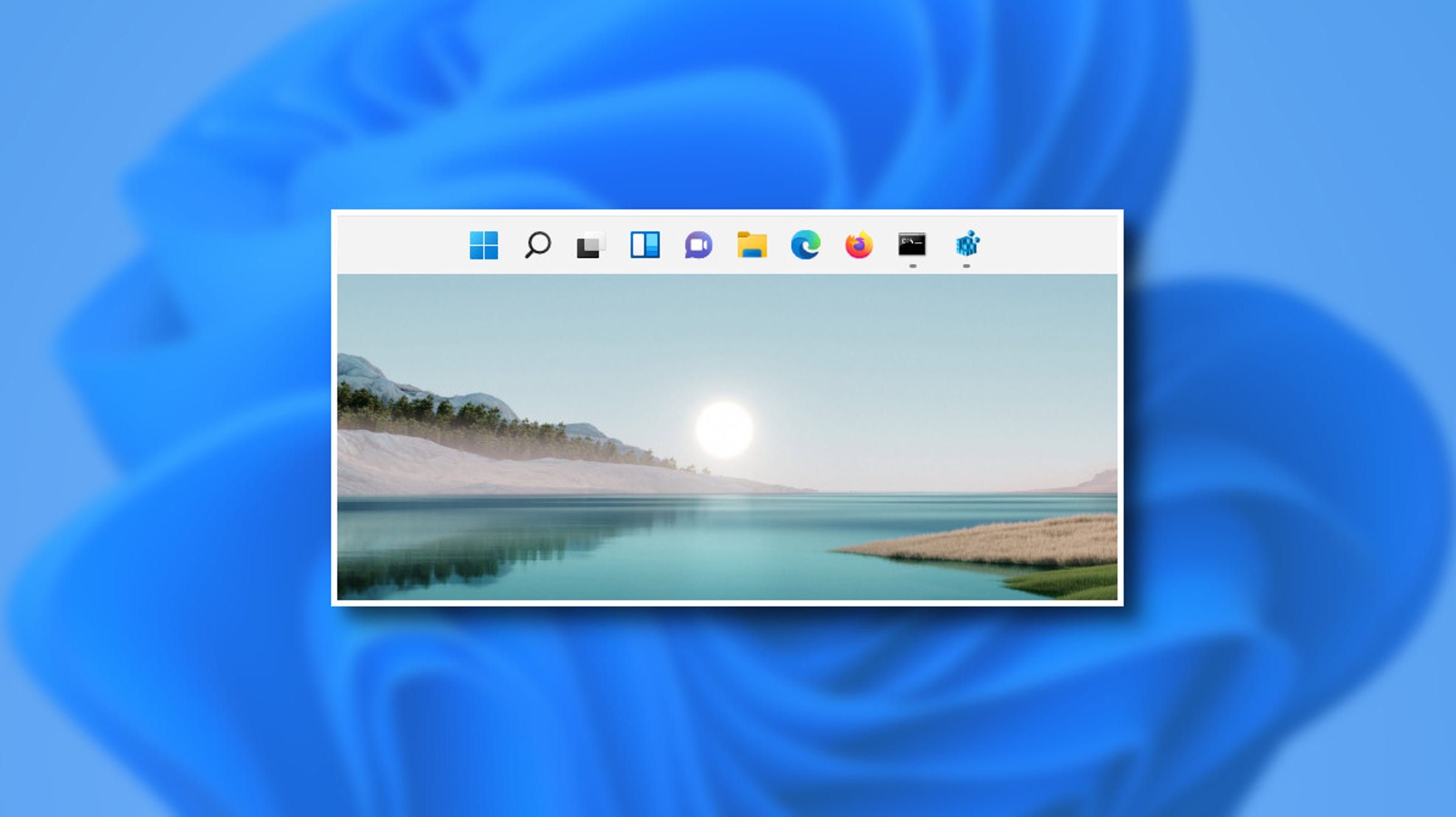
چگونه از ارسال تصادفی ایمیل در Gmail در Android جلوگیری کنیم

جلوگیری از ارسال ایمیل های تصادفی در Gmail




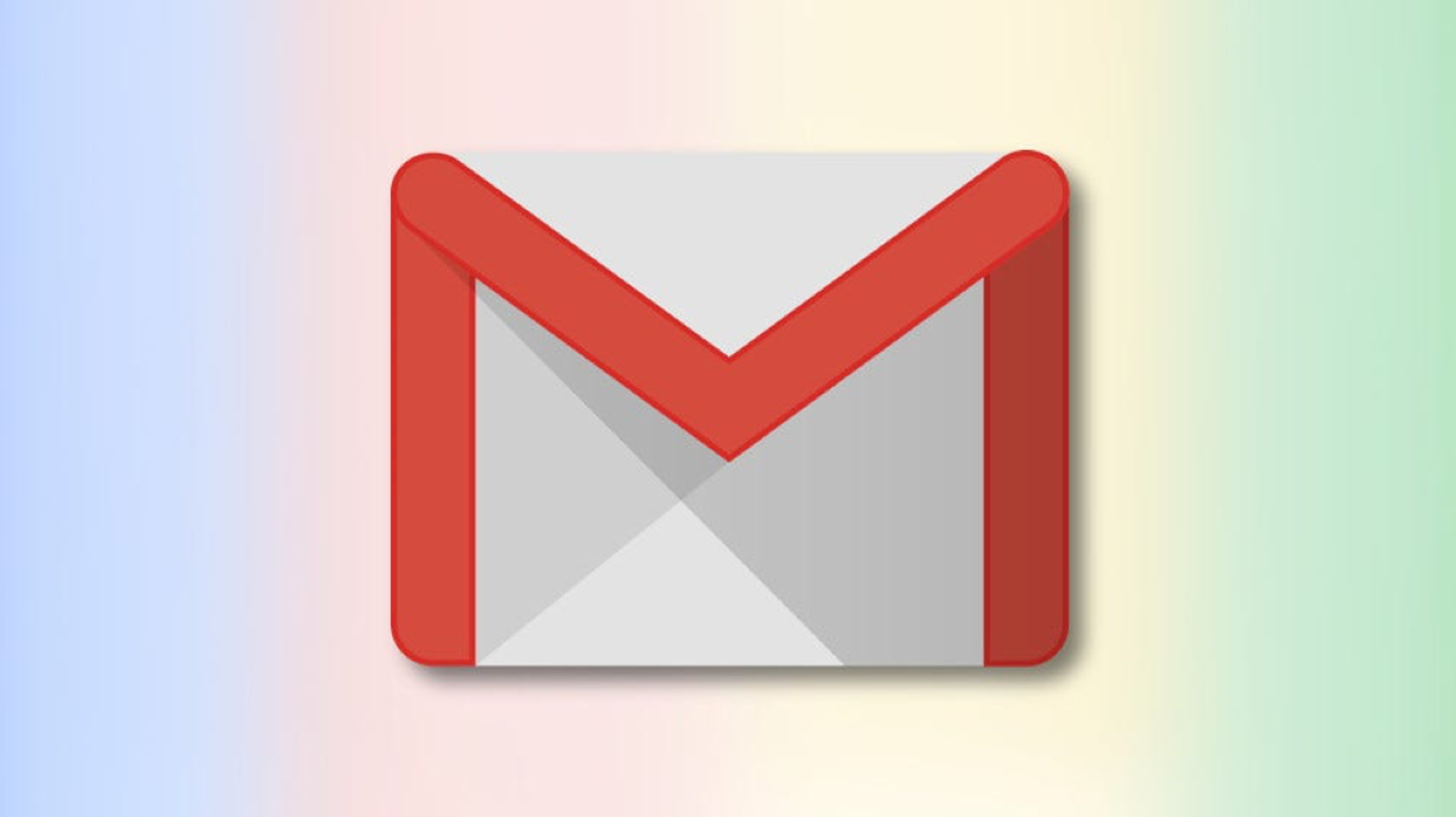
چگونه Roblox را از هرجای دیگر در سال 2021 رفع انسداد کنیم
راهنمای سریع: چگونگی رفع انسداد Roblox از هرجای دیگر در 3 مرحله آسان
چرا شما به VPN نیاز دارید تا بازی Roblox
بهترین VPN ها برای رفع انسداد Roblox از هرجای دیگر در سال 2021
1. ExpressVPN – سرعت رعد و برق سریع برای بازی Roblox بدون تأخیر
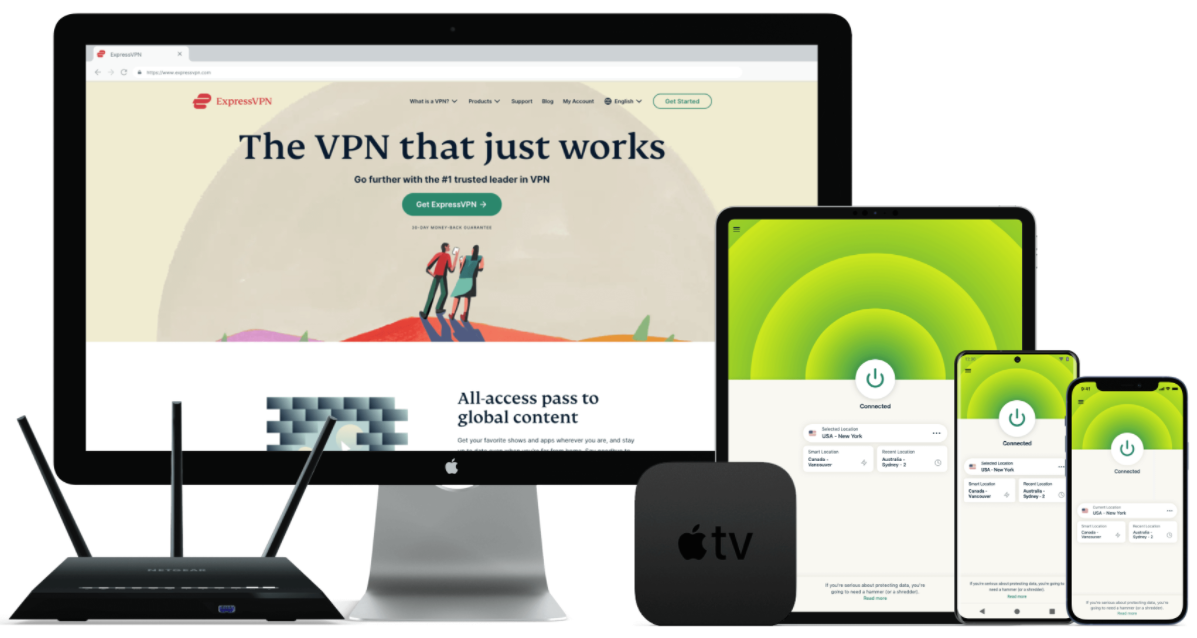
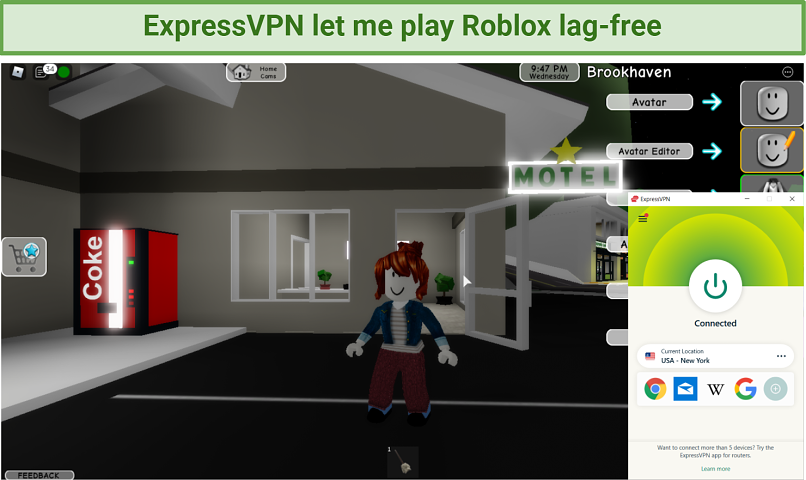
چگونه سایه و استخوان را از هر کجا در سال 2021 تماشا کنیم
راهنمای سریع: نحوه مشاهده سایه و استخوان از هرجای دیگر در 3 مرحله آسان
چرا برای تماشای Shadow به VPN نیاز دارید and Bone
بهترین VPN ها برای تماشای سایه و استخوان در مه 2021
1. ExpressVPN – سرعت فوق العاده سریع برای تماشای سایه و استخوان بدون بافر
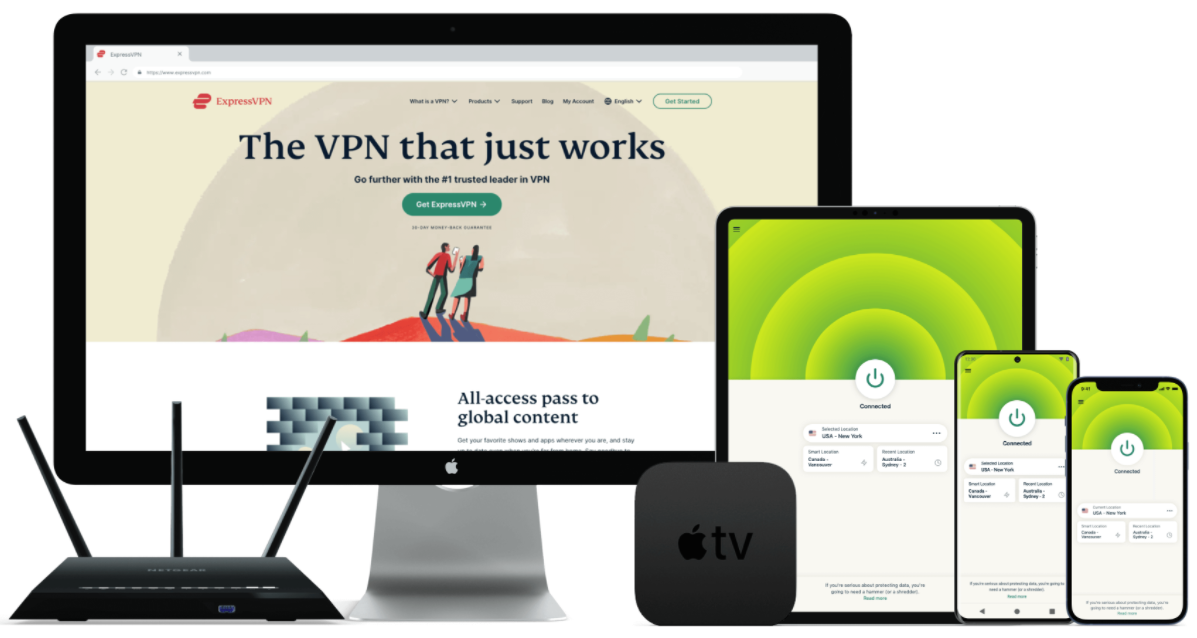
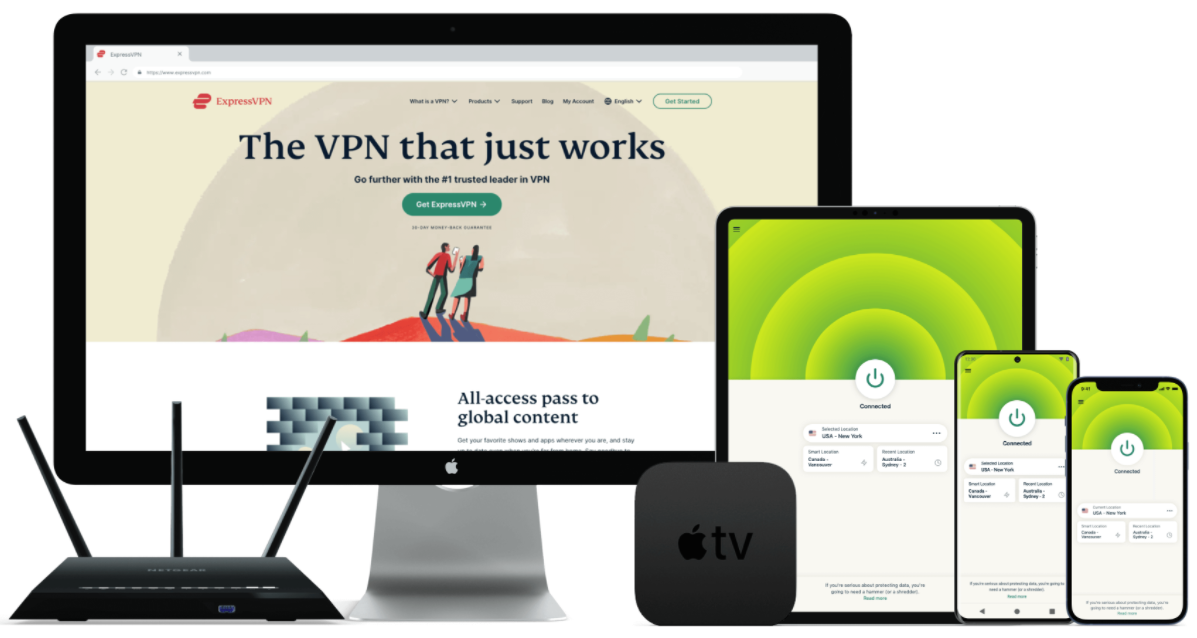
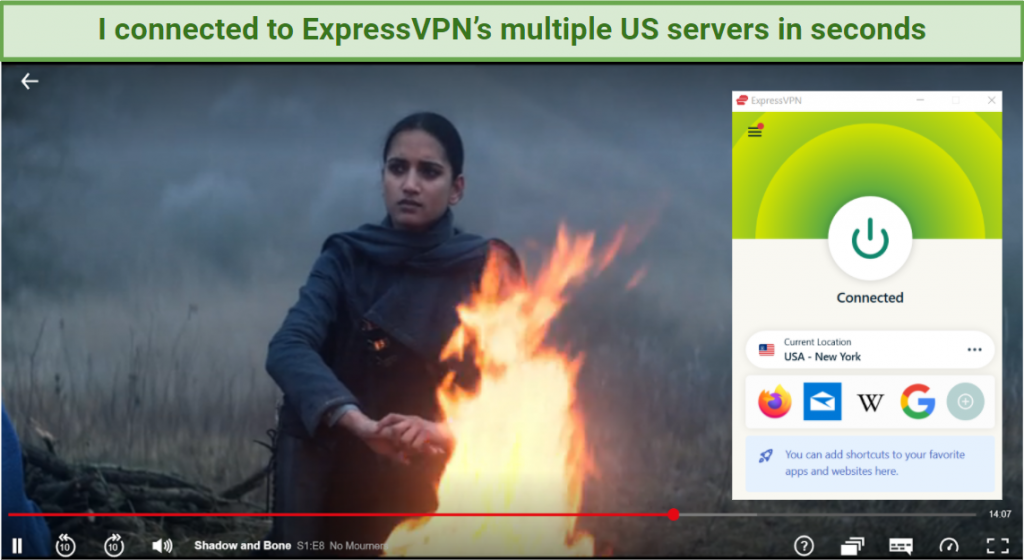
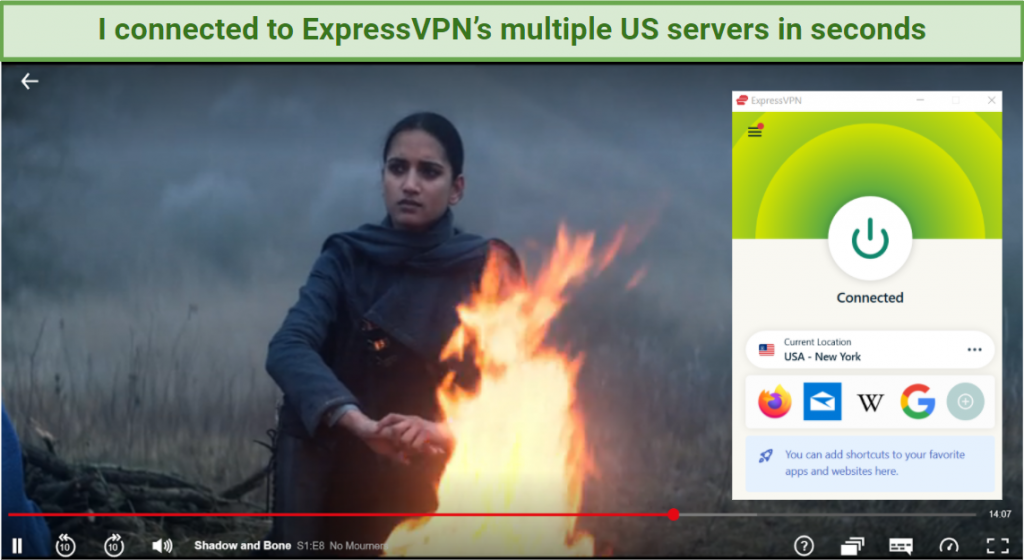
2. IPVanish – شبکه سرور جهانی برای رفع انسداد Netflix از هرجای دیگر
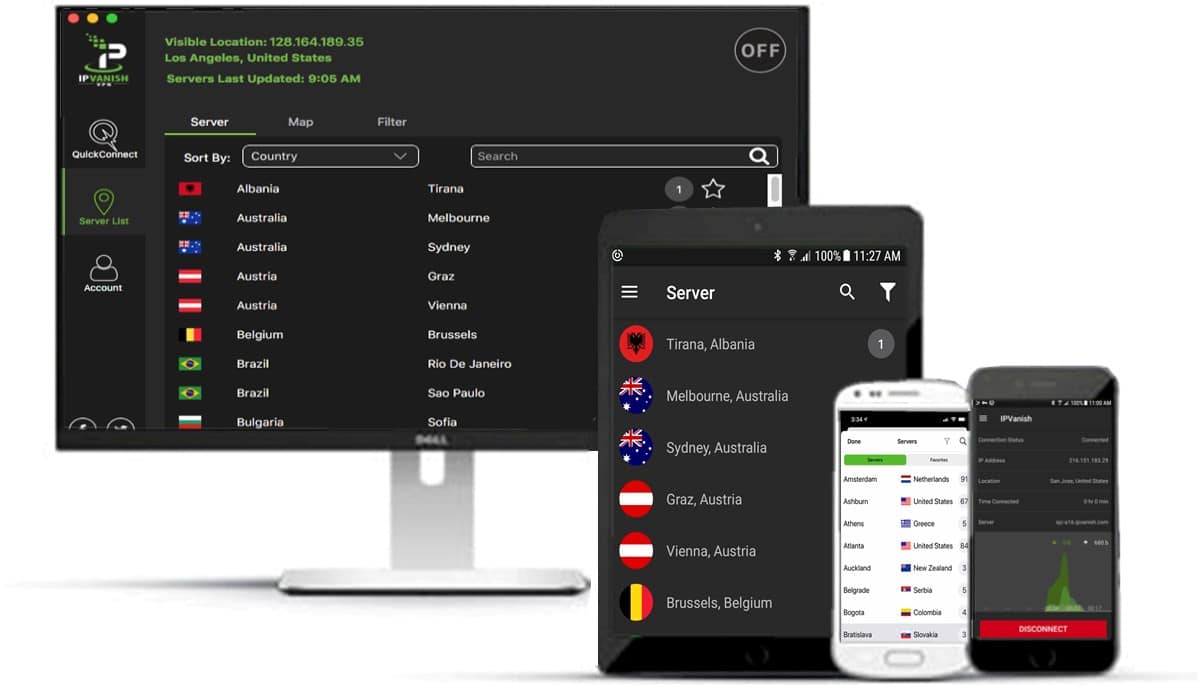
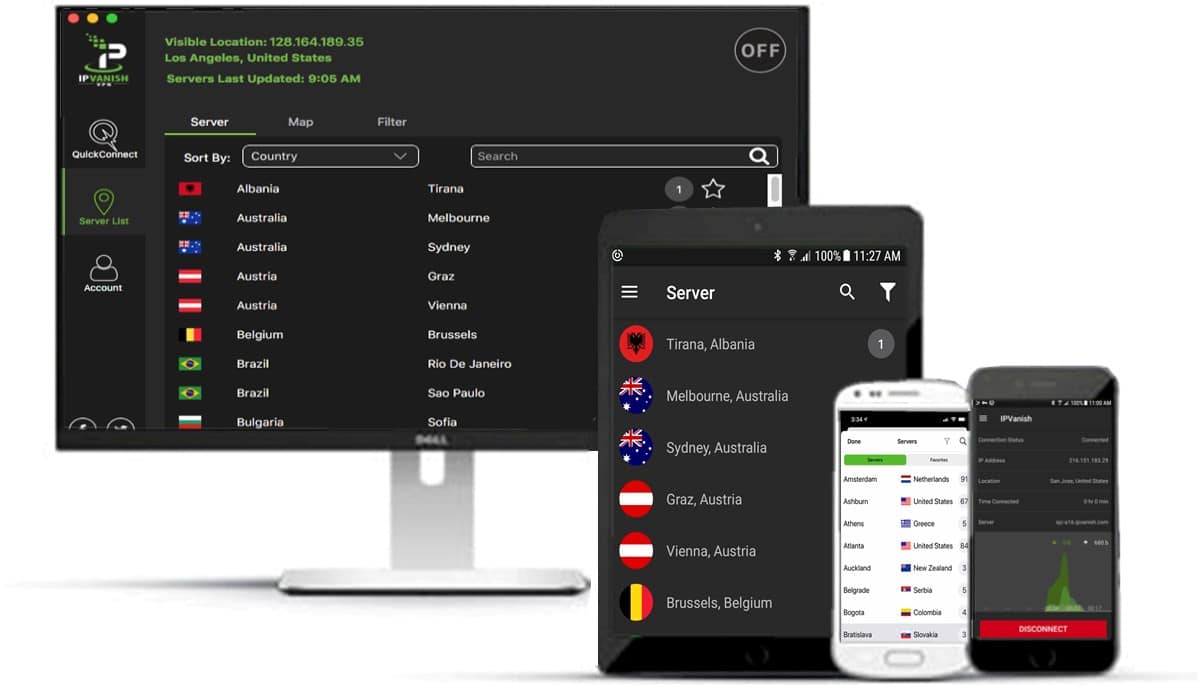
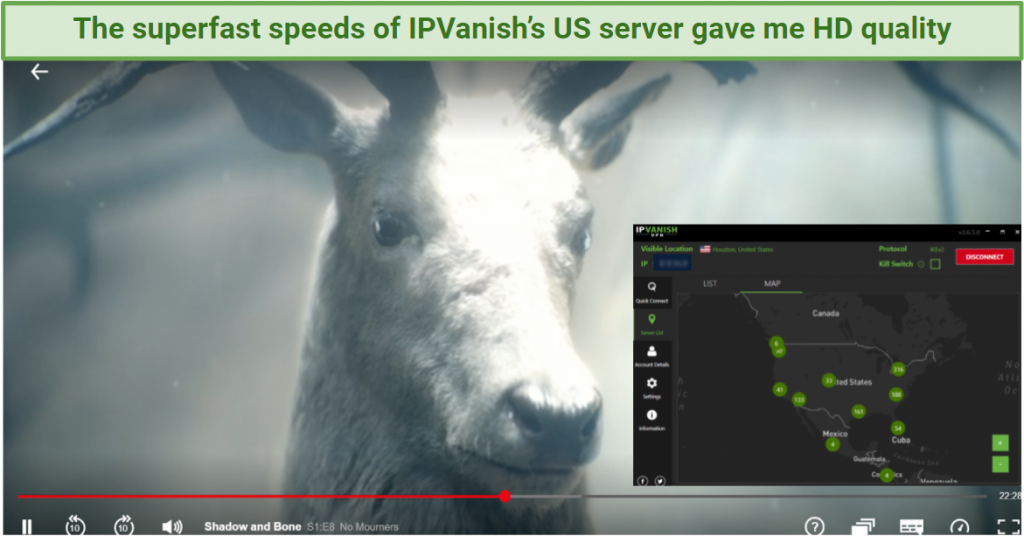
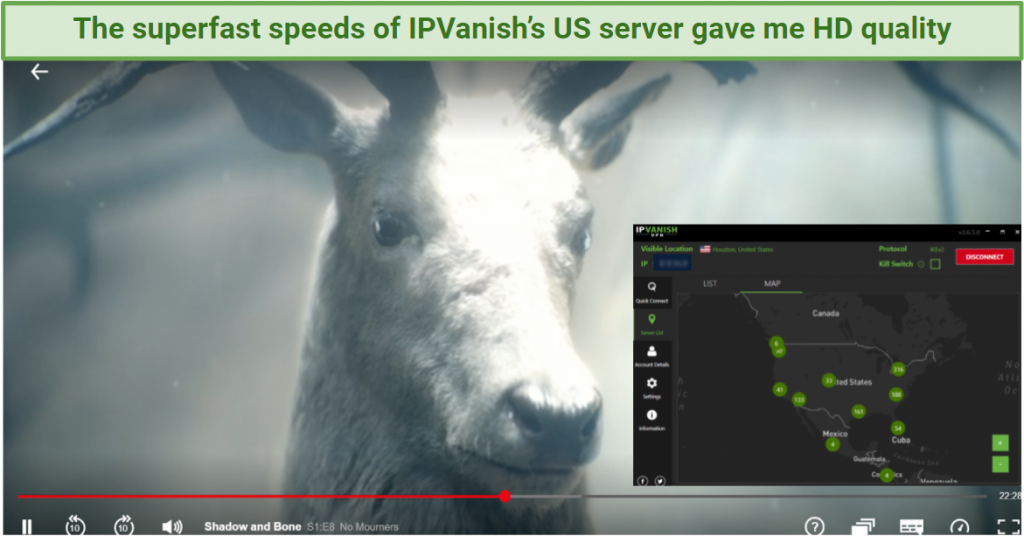
3. CyberGhost – چندین اتصال دستگاه برای تماشای دستگاههای موردعلاقه شما
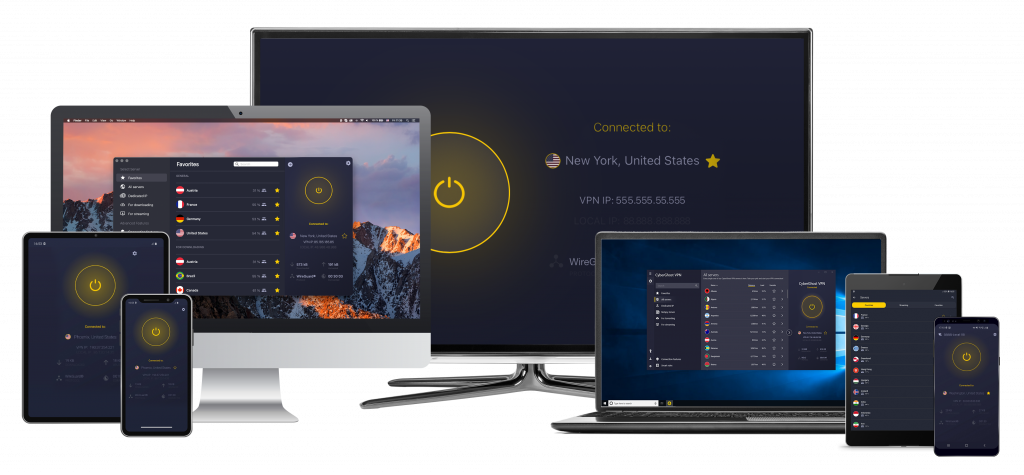
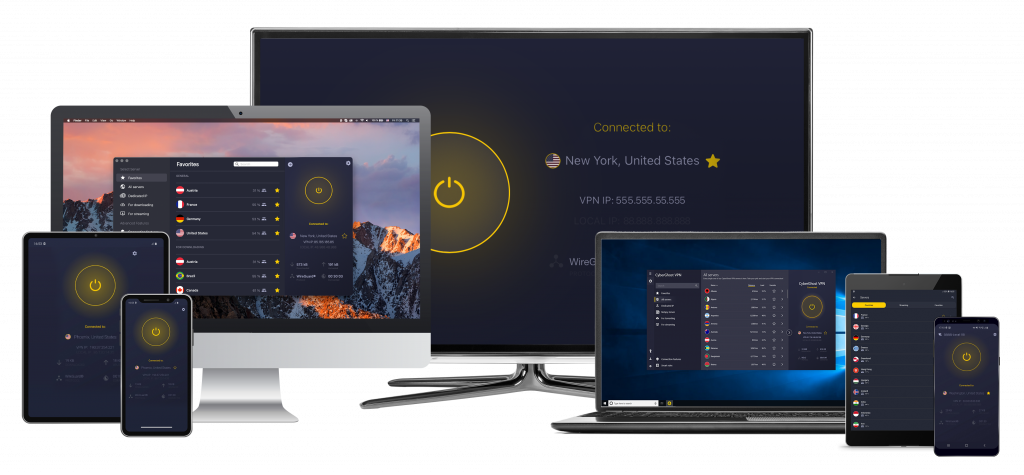
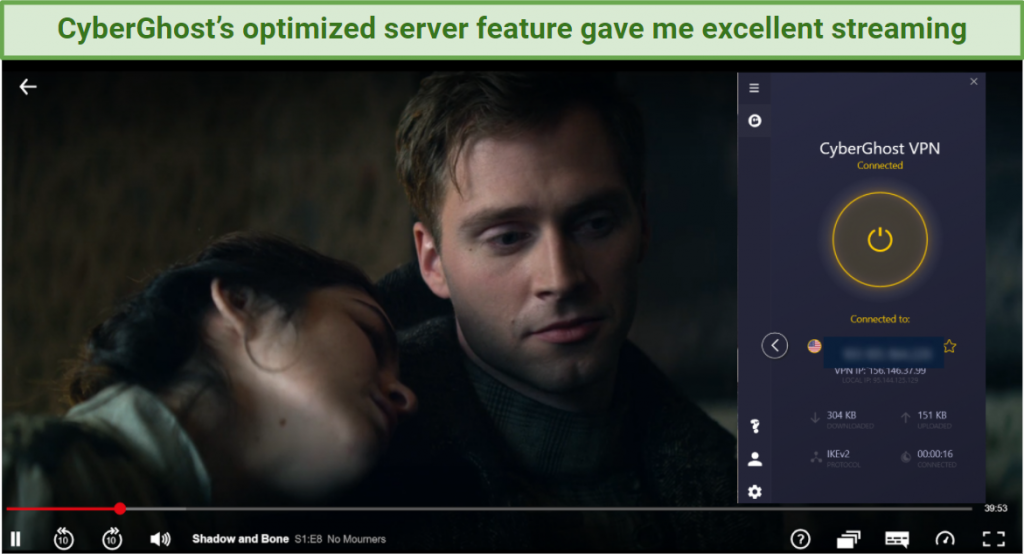
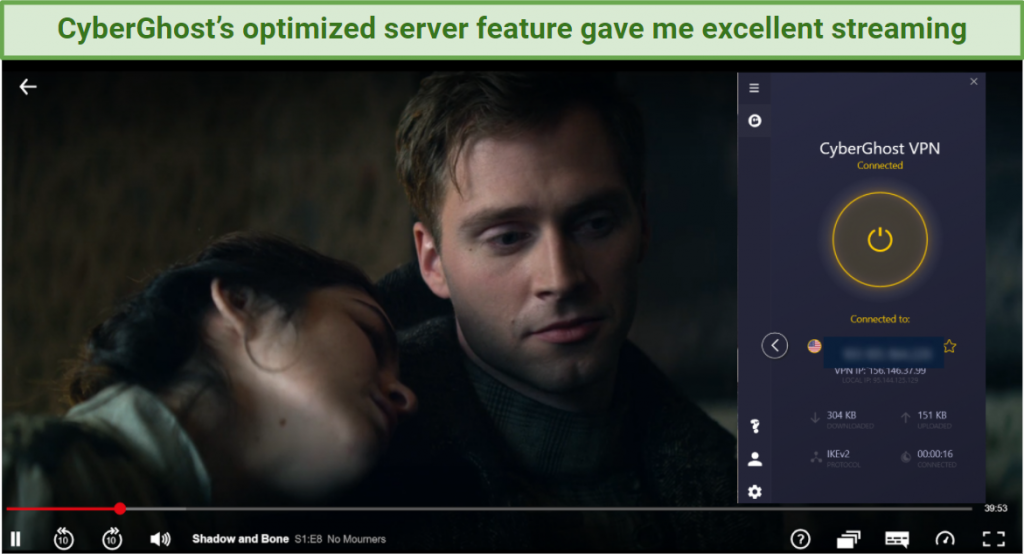
نحوه ثبت نام در Netflix برای مشاهده Shadow and Bone
س FAالات متداول در مورد مشاهده سایه و استخوان
آیا می توانم سایه و استخوان را رایگان تماشا کنم؟
چگونه می توانم Shadow and Bone را از استرالیا ، انگلستان یا خارج از کشور تماشا کنم؟
آیا Shadow and Bone در Netflix ، Hulu یا HBO است؟
اکنون شروع به تماشای سایه و استخوان کنید!
به طور خلاصه ، بهترین VPN ها برای تماشای Shadow and Bone…
چگونه می توان ترمینال را از هرجای دیگر در سال 2021 تماشا کرد
راهنمای سریع: نحوه مشاهده ترمینال از هرجای دیگر در 3 مرحله آسان
چرا برای این کار به VPN نیاز دارید Terminal
بهترین VPN ها برای تماشای ترمینال از هرجای دیگر در سال 2021
1. NordVPN – شبکه سرور گسترده برای رفع انسداد Netflix از هرجای دیگر
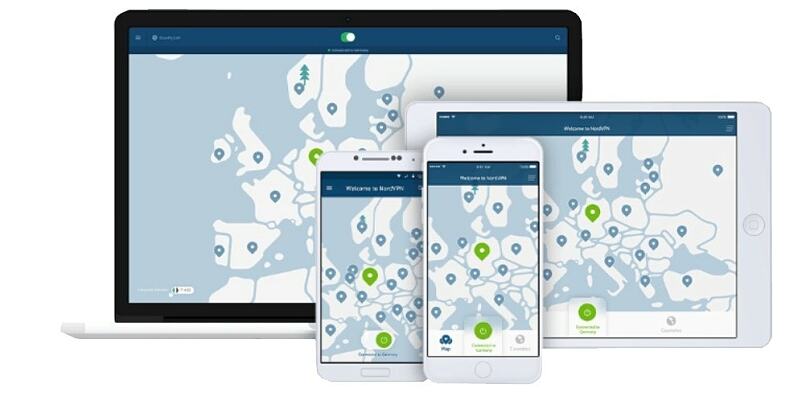
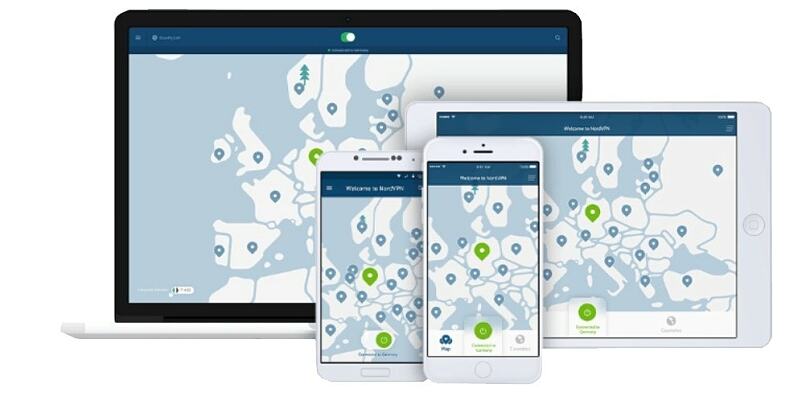
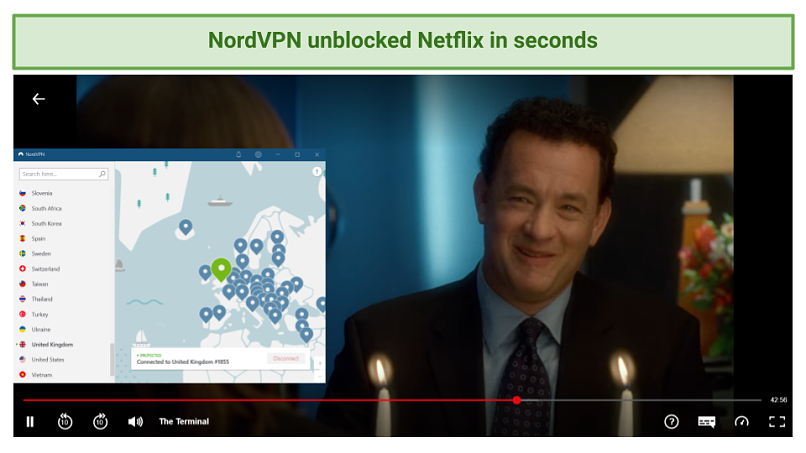
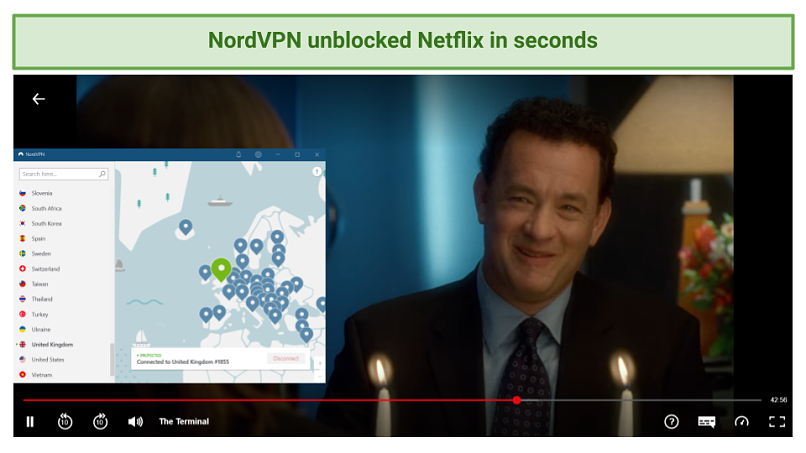
2. ExpressVPN – سرعت فوق العاده سریع برای تماشای Terminal Buffer-Free
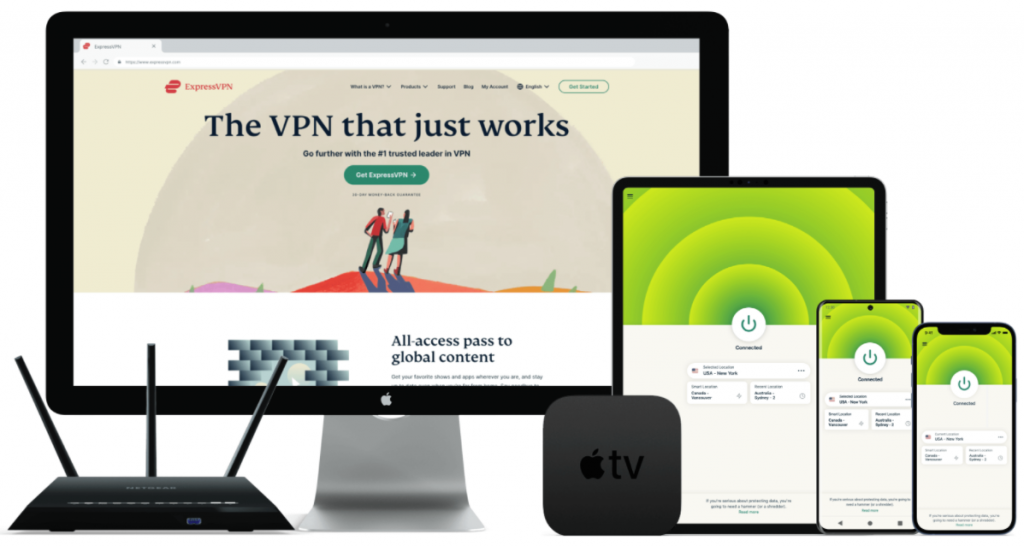
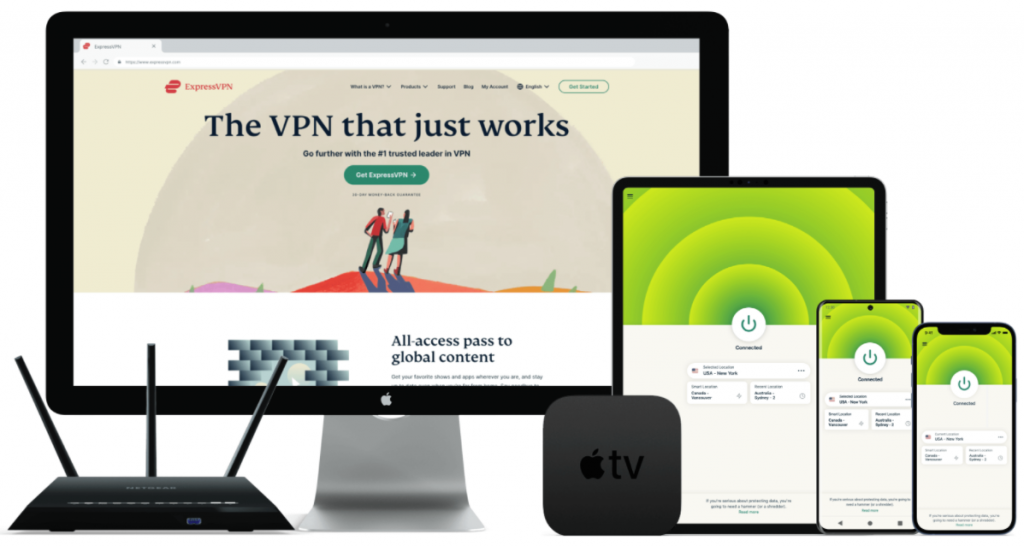
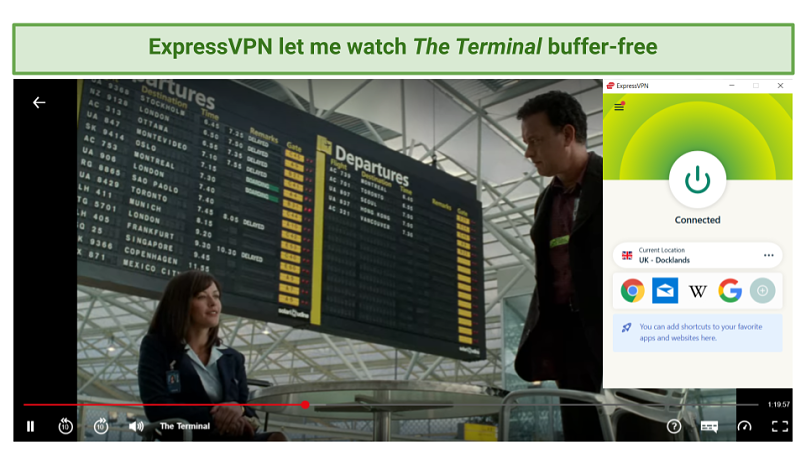
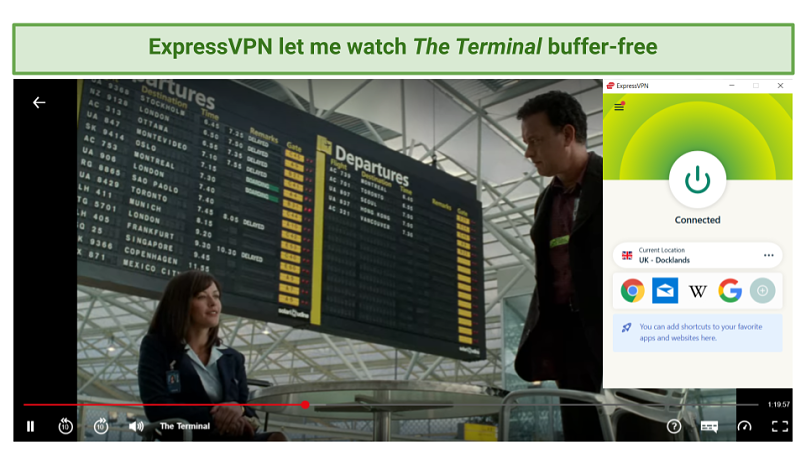
3. Surfshark – اتصالات نامحدود برای دسترسی به Netflix در همه دستگاههای شما حالت NoBorders برای دسترسی به Netflix در شبکه های محدود شده
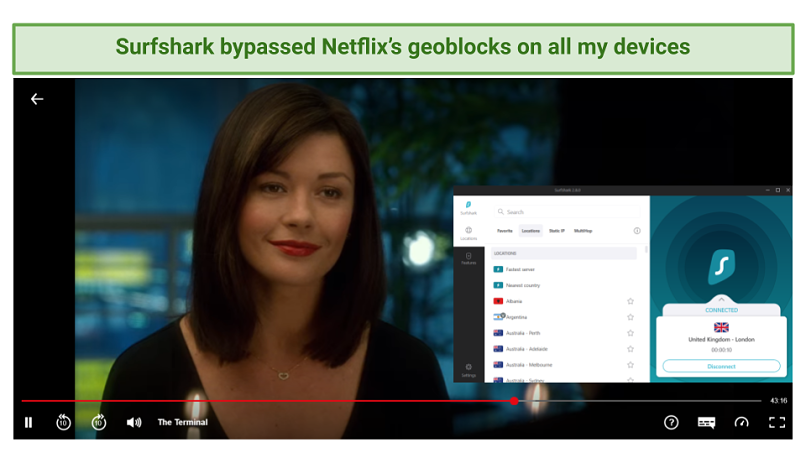
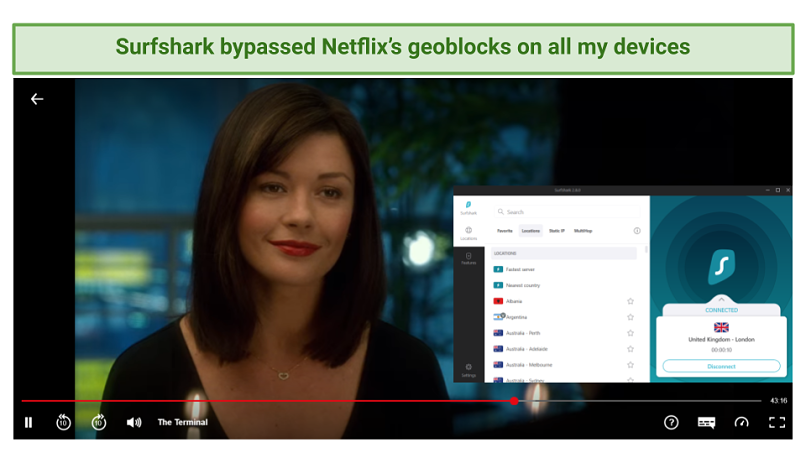
از کجا می توانم ترمینال را به صورت آنلاین تماشا کنم؟
همچنین می توانید آن را در Hulu ، Amazon Prime ، Epix و DirecTV پخش کنید اما فقط در ایالات متحده است. علاوه بر این ، اجاره یا خرید آنلاین فیلم ، از فروشگاه Google Play ، آمازون ، یوتیوب و موارد دیگر نیز امکان پذیر است. نحوه ثبت نام در Netflix برای تماشای ترمینال
س FAالات متداول در مورد تماشای ترمینال با VPN
چگونه می توانم ترمینال را بصورت آنلاین تماشا کنم؟
آیا محتوای Netflix از کشوری به کشور دیگر متفاوت است؟
اکنون شروع به تماشای ترمینال کنید
به طور خلاصه ، بهترین VPN ها برای تماشای ترمینال…
چگونه شاهین و سرباز زمستانی را از هر کجا در سال 2021 تماشا کنیم
راهنمای سریع: نحوه تماشای شاهین و سرباز زمستانی از هر کجا در 3 مرحله آسان
چرا برای تماشای شاهین و سرباز زمستانی به VPN نیاز دارید
بهترین VPN ها برای تماشای شاهین و سرباز زمستانی از هر کجا در ٪٪ سال جاری ٪٪
1. NordVPN – شبکه سرور گسترده ای که Unlocked Falcon and The Winter Soldier
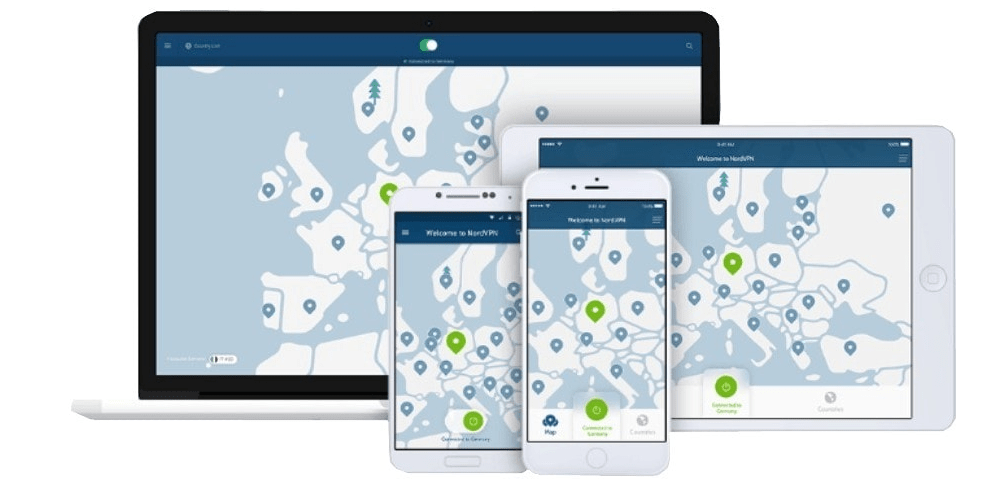
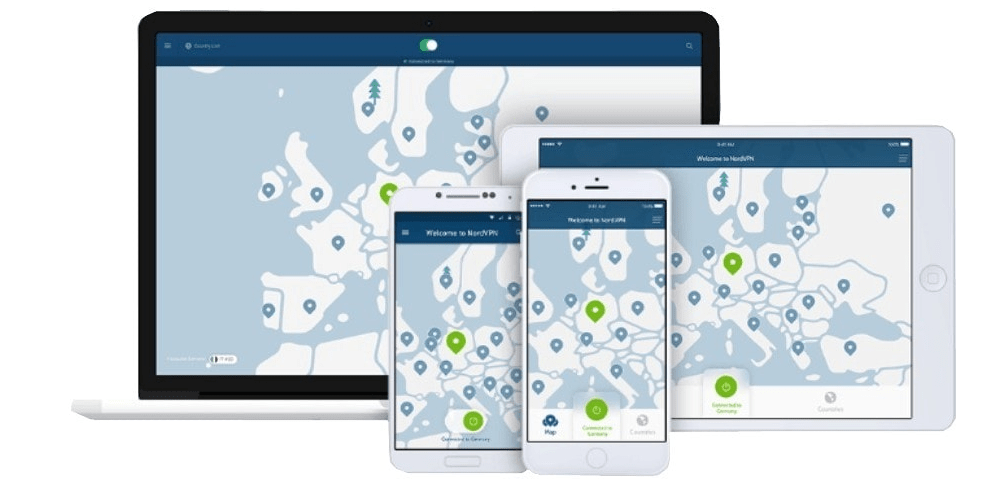
شما می توانید NordVPN را با 30 روز ضمانت استرداد پول آن امتحان کنید. من می خواستم بدانم که چگونه بازپرداخت را پردازش می کند ، بنابراین پس از 19 روز یکی را درخواست کردم. نماینده چند س askedال پرسید اما هرگز به من فشار نیاورد که بمانم. درخواست من هیچ وقت تأیید نشد و من ظرف 3 روز پول به حسابم برگشتم. 2. ExpressVPN – سرعت رعد و برق برای تماشای Falcon و The Winter Soldier Buffer-Free
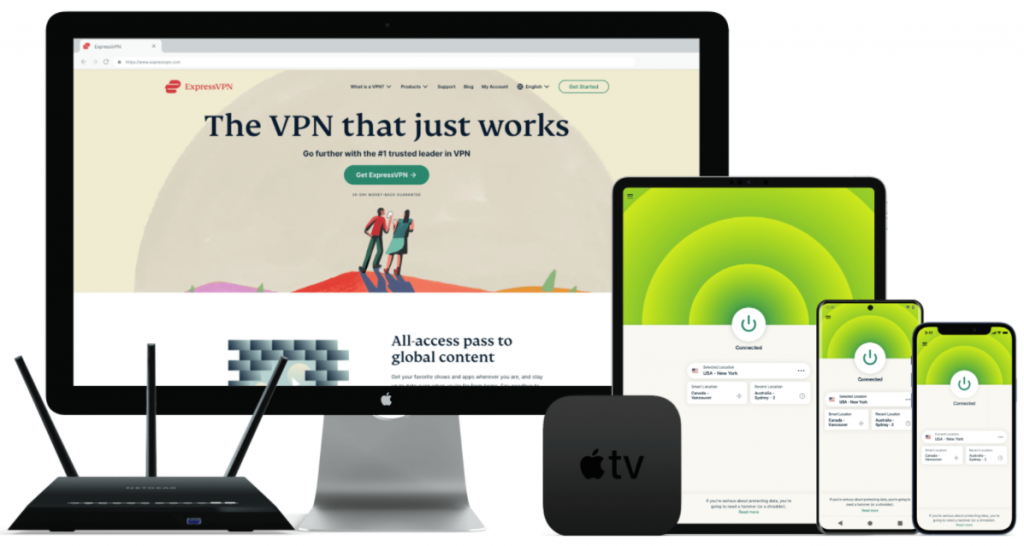
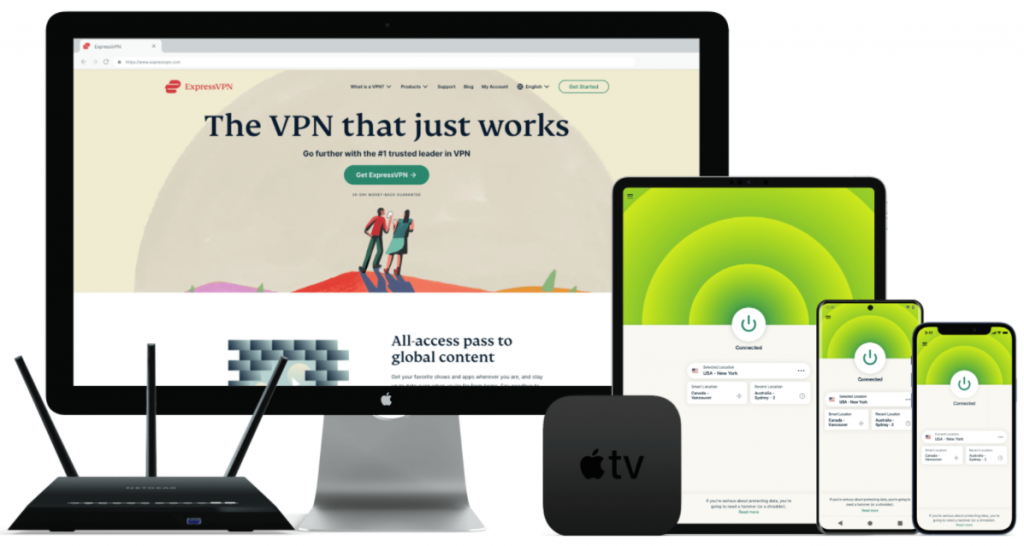
شما می توانید با تضمین بازپرداخت آن تا 30 روز آن را به صورت رایگان تست کنید. می خواستم ببینم چگونه کار می کند ، بنابراین پس از 3 هفته با تیم پشتیبانی آن تماس گرفتم و درخواست بازپرداخت کردم. مراحل کار در کمتر از 6 دقیقه انجام شد – نماینده پس از چند س shortال کوتاه درخواست من را تأیید کرد و من در 5 روز تمام پول خود را پس گرفتم. 3. Surfshark – تماشای دیزنی + با تعداد نامحدودی دستگاه
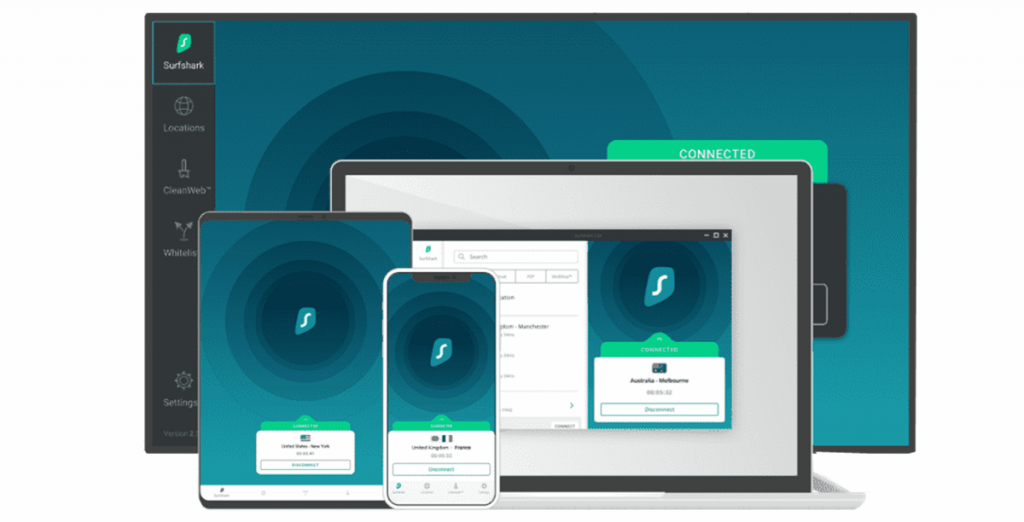
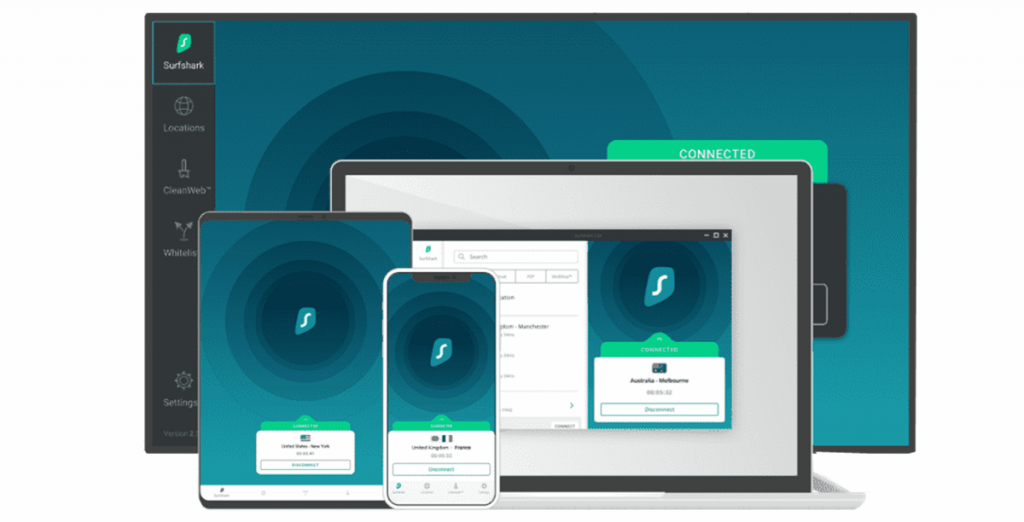
قبل از تعهد حتی می توانید 30 روز با ضمانت استرداد پول آن را امتحان کنید. من با پشتیبانی چت زنده 24/7 تماس گرفتم تا پس از 23 روز درخواست بازپرداخت کنم. نماینده چند س quickال سریع پرسید ، سپس لغو من را تأیید کرد. تنها 2 روز طول کشید تا بتوانم پول خود را پس بگیرم. از کجا می توانم شاهین و سرباز زمستانی را به صورت آنلاین تماشا کنم؟
نحوه ثبت نام در دیزنی + برای تماشای آنلاین The Falcon و The Winter Soldier
نحوه ثبت نام در دیزنی + برای تماشای The Falcon و The Winter Soldier در iOS
نحوه ثبت نام در Disney + برای تماشای Falcon و The Winter Soldier در Android
سوالات متداول در مورد تماشای شاهین و سرباز زمستانی با VPN
😃 آیا شاهین و سرباز زمستانی در Netflix در دسترس هستند؟
اگر در کشوری زندگی می کنید که در دسترس نیست ، باید از VPN استفاده کنید. VPN به شما امکان دسترسی به کتابخانه ایالات متحده را می دهد ، بنابراین می توانید نمایش را از هر کجای دنیا تماشا کنید. 😎 آیا می توانم The Falcon و The Winter Soldier را بصورت آنلاین تماشا کنم؟ ، اما یک راه حل وجود دارد. Disney + در مناطق خاص آزمایشات رایگان را ارائه می دهد. علاوه بر این ، تمام VPN های ارائه شده من دارای ضمانت بازگشت پول هستند. با VPN می توانید نمایش را از هر کجا ببینید و در صورت عدم رضایت می توانید بازپرداخت کنید. این را با دوره آزمایشی رایگان دیزنی + ترکیب کنید و از نظر فنی قادر خواهید بود به رایگان تماشا کنید.
🤩 آیا می توانم The Falcon و The Winter Soldier را در انگلستان ، هند یا هرجای دیگر تماشا کنم؟ ] بله ، شما می توانید با VPN از هر مکان شاهین و سرباز زمستانی را تماشا کنید. دیزنی + در انگلیس در دسترس است و می توانید با سرویس Hotstar در هند به کتابخانه های آن دسترسی پیدا کنید. با این حال ، اگر در مکان شما در دسترس نیست ، برای جابجایی به آدرس IP جدید باید از VPN استفاده کنید.
شروع به تماشای The Falcon و The Winter Soldier Now (19659093) محدودیت های پخش می تواند مانع تماشای نمایش های موردعلاقه شما شود. اما ، تمام آنچه شما نیاز دارید یک VPN برای دسترسی به + Disney و شروع تماشای Falcon و The Winter Soldier است. VPN به شما امکان می دهد تا به راحتی جغرافیای جغرافیایی را دور بزنید و از هرجای دنیا نمایش را تماشا کنید.
به طور خلاصه ، بهترین VPN ها برای تماشای The Falcon و The Winter Soldier…
بهترین شیوه های VPN – چگونه می توان از VPN خود بیشترین بهره را برد
اینجاست که VPN ها وارد می شوند
سیاست های حفظ حریم خصوصی را مطالعه کنید
VPN های صفر ورود ضروری هستند
بررسی کنید محل تأمین کننده VPN
"اتحاد پنج چشم"
موقعیت مکانی ارائه دهنده VPN از اهمیت برخوردار است
سعی کنید از ارائه دهنده VPN استفاده کنید که ارز رمزنگاری شده را قبول می کند
پروتکل VPN را که برای شما کار می کند بیابید
توصیه ای دارید؟
نشتی IP ، DNS و WebRTC را بررسی کنید
برنامه در مقابل پیکربندی دستی
ما برای شفافیت ارزش قائل هستیم
نتیجه گیری
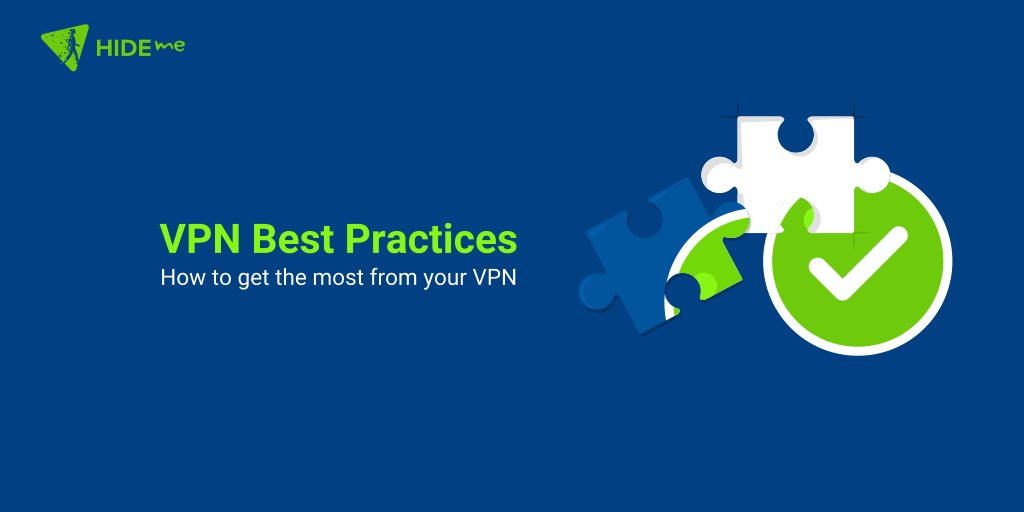
چگونه کتابخانه عکس iCloud خود را به Google Photos منتقل کنیم


 ]
] 







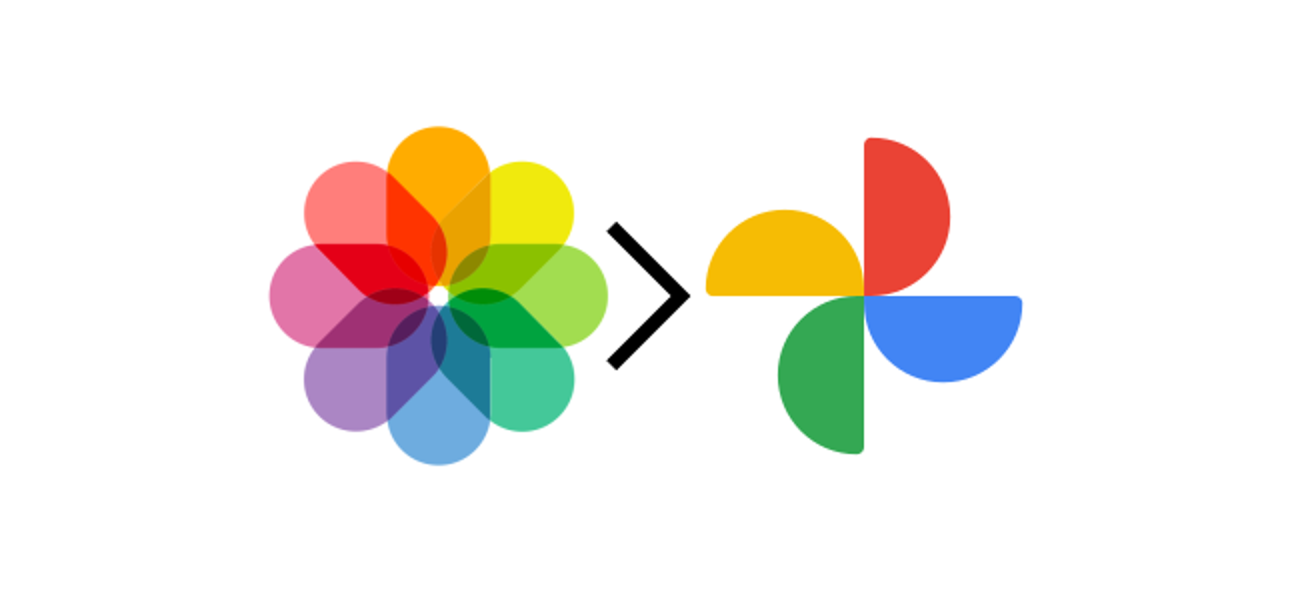
چگونه می توان AEW را از هرجای دیگر در سال 2020 تماشا کرد
راهنمای سریع: نحوه تماشای AEW از هر کجا در 3 مرحله آسان
چرا برای تماشای AEW به VPN احتیاج دارید
بهترین VPN ها برای تماشای AEW از هرجای دیگر در سال 2020
1 NordVPN – شبکه سرور بزرگ برای دور زدن Geoblocks Fite TV
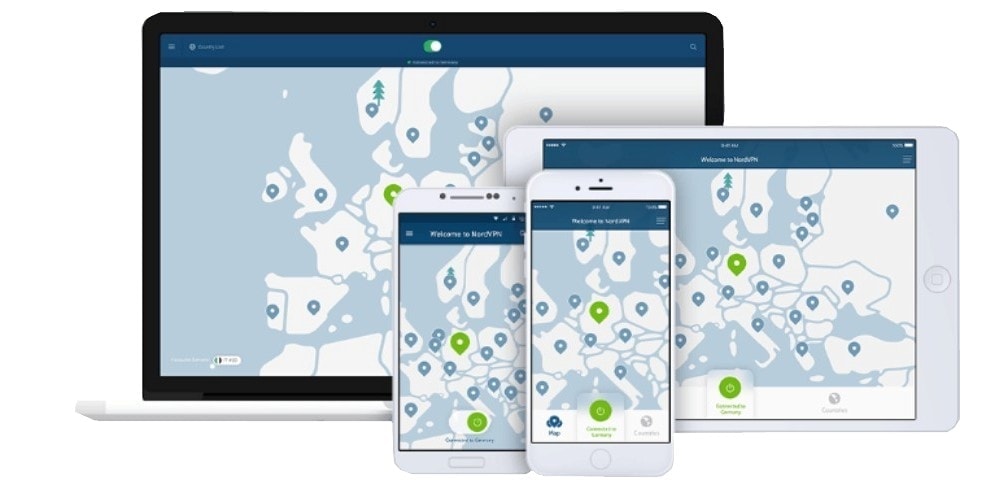
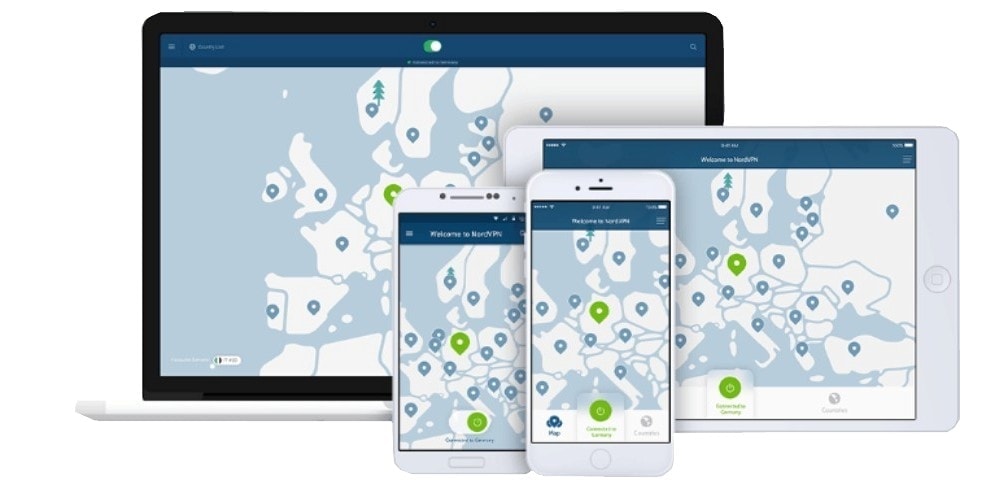
2. ExpressVPN – سرعت رعد و برق برای تماشای مستقیم رویدادهای AEW بدون وقفه ] 3000 سرور برای اتصال پایدار
3. Surfshark – اتصالات نامحدود برای تماشای AEW در چندین دستگاه
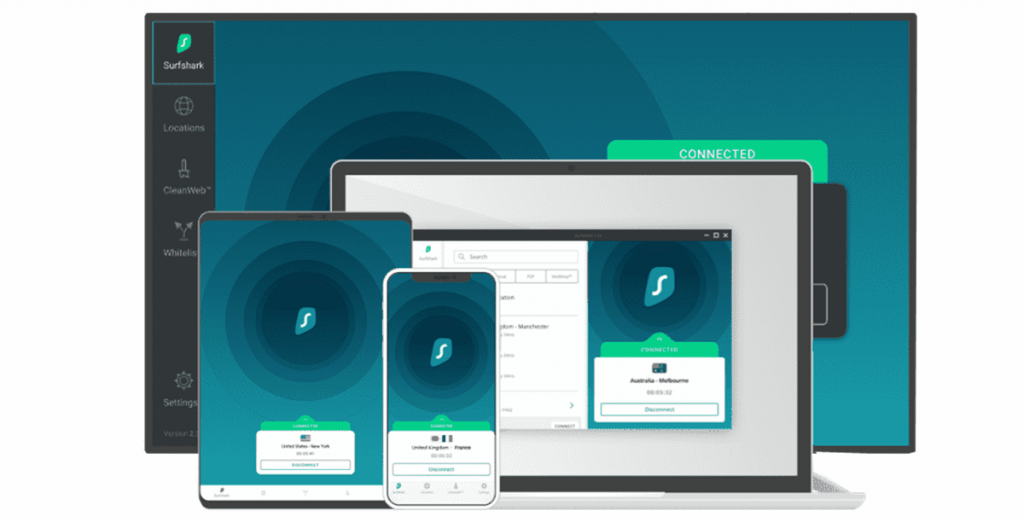
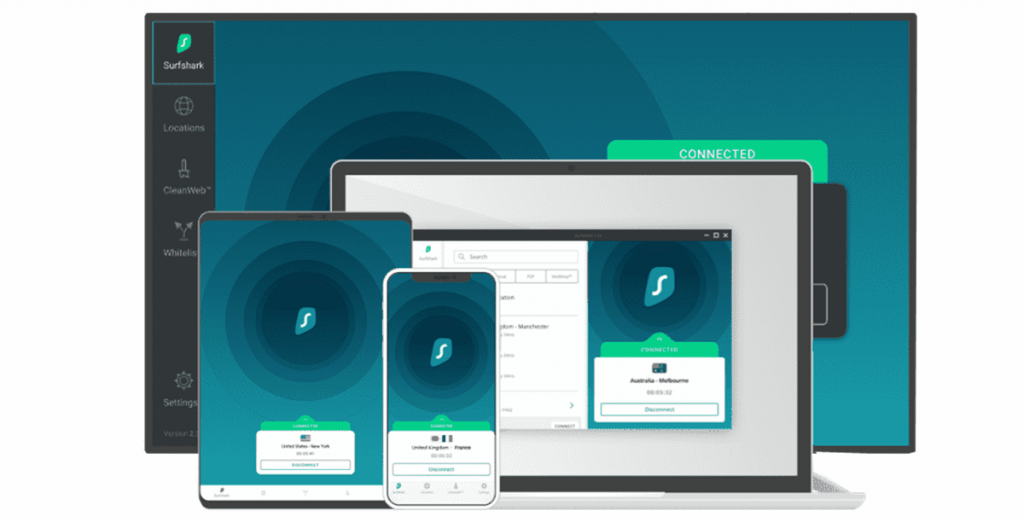
از کجا می توانم AEW را به صورت آنلاین تماشا کنم؟
نحوه دسترسی به تلویزیون Fite برای تماشای AEW با یک VPN
سQالات متداول در مورد تماشای AEW با VPN
🤑 آیا می توانم AEW را به صورت رایگان تماشا کنم؟
😍 آیا AEW در انگلیس ، ایرلند یا خارج از کشور موجود است؟
🤩 آیا می توانم AEW را به صورت آنلاین تماشا کنم؟
🙃 آیا می توانم از VPN رایگان برای تماشای AEW استفاده کنم؟
شروع به تماشای AEW کنید!
برای جمع بندی ، بهترین VPN ها برای تماشای AEW are
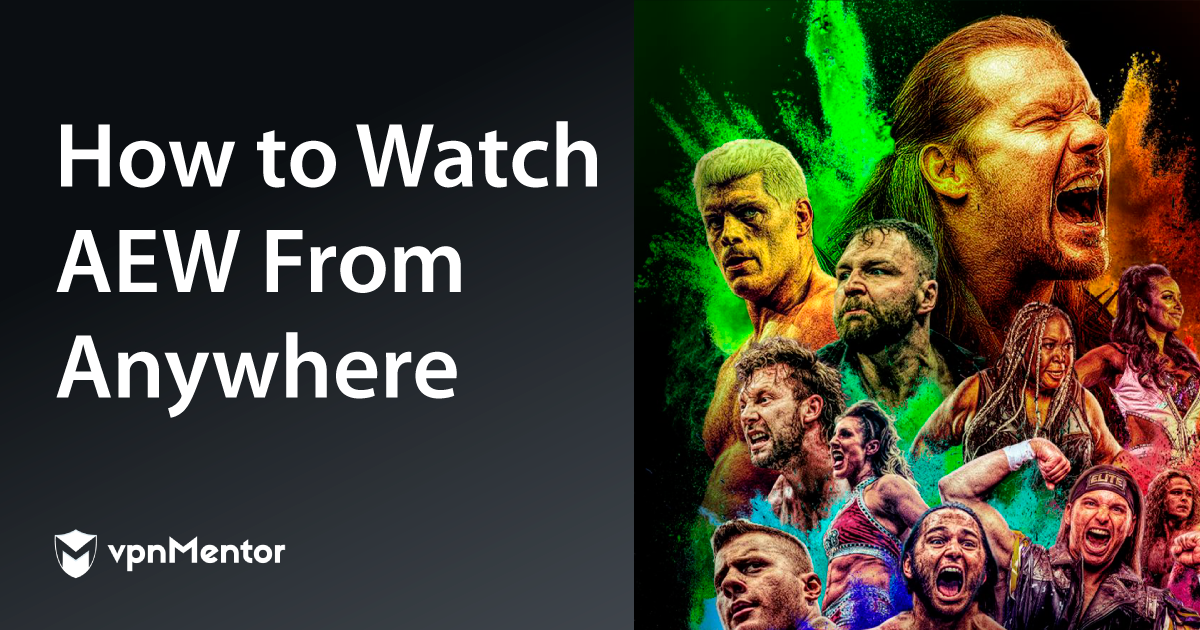
چگونه آدرس IP خود را پنهان کنیم – 3 راه بهترین (رایگان و پولی)